به سومين قسمت از مجموعه مقالات آموزش راه اندازي ويپ سيسکو خوش آمديد . در اين قسمت از مجموعه بلاگ آموزشي وبسايت Figika ميخواهيم پس جواب دادن به سوال ” PVDM چيست ؟ ” نسلهاي مختلف آن را بررسي کرده و برخي نکات مهم در مورد اين قطعه پرکاربرد را مطرح کنيم . با ما همراه باشيد .
اگر کمي با مفاهيم شبکه و تجهيزات آن آشنايي داشته باشيد حتما نام روترهاي سيسکو را بارها و بارها شنيدهايد ، ” تجهيزاتي قدرتمند و پرکاربرد که از آنها براي مسيريابي و هدايت بستههاي ديتا در شبکه استفاده ميشود . ” ، همانطور که از اين تعريف ساده پيداست يکي از مهمترين وظايفي که روترهاي سيسکو انجام ميدهند عمل مسيريابي بستههاي ديتا ميباشد . اما روترهاي سيسکو کاربردهاي ديگري نيز دارند که يکي از آنها استفاده از روتر سيسکو به عنوان PBX يا يک مرکز تلفن ميباشد ، در واقع شما ميتوانيد از برخي روترهاي سيسکو به راه اندازي VOIP عنوان يک مرکز تلفن يا يکي Voice Gateway نيز استفاده کنيد ، اما نکته بسيار مهمي که بايد به ياد داشته باشيد اين است که زماني که شما يک روتر سيسکو تهيه ميکنيد ، منابع سختافزاري آن صرفا براي عمل مسيريابي و هدايت بستههاي ديتا در نظر گرفته شده و براي اين که روترها بتوانند عمل نمونه برداري ، فشردهسازي صدا و … که در مقاله ” آشنايي با کدکهاي صوتي ” در مورد آنها صحبت کرديم را انجام دهند ، احتياج به چيپهاي DSP يا Digital Signal processor ها دارند که اين چيپها روي کارتهاي PVDM سوار هستند . نمونهاي از کارتهاي PVDM شباهت بسيار زيادي به مموريها دارند را ميتوانيد در تصوير ذيل مشاهده کنيد .

?
حال که پاسخ سوال PVDM چيست ؟ را متوجه شديد بايد بدانيد که در صورتي که روي روتر از کارتها يا ماژولهاي FXS ، FXO و … بدون PVDM استفاده کنيم اين ماژولها کار نخواهند کرد ، چرا که وظيفه پردازش سيگنالها همه به عهده PVDM بوده و اين ماژولها نميتوانند صوت را پردازش کنند .
بنابراين اگر روتر سيسکو دارد و ميخواهيد از آن به عنوان مرکز تلفن استفاده کنيد بايد در قدم اول يک PVDM مناسب براي روتر تهيه کرده و آن را روي خدمات VOIP روتر خود قرار دهيد . براي اين کار کافيست در روتر را مانند تصوير ذيل باز نمونه و کارت را در اسلاتهاي مربوطه قرار دهيد . به ياد داشته باشيد که اين کارتها شباهت زيادي به مموري دارند و اسلات PVDM را با مموري روتر اشتباه نگيريد .
نکته : در نظر داشته باشيد که برخي روترهاي جديدتر سيسکو (ISR G2 به بعد ) براي اين که بتوانند در زمينه سيستمهاي تلفني فعاليت کنند به لايسنس UC احتياج دارند . بنابراين قبل از تهيه تجهيزات حتما براي براورد هزينه در سايت رسمي سيسکو در مورد روتر خود جست و جو کنيد .

?

?
براي اين که کارت PVDM مناسب را براي روتر خود تهيه کنيد بايد بدانيد که کارتهاي PVDM داراي نسلهاي مختلفي هستند که عبارت است از :
از طرفي کارتهاي PVDM ظرفيتهاي مختلفي نيز دارند که عبارت است از : براي PVDM نسل 2 : 8 – 16 – 32 – 64 و براي PVDM نسل 3 : 16 – 32 – 64 – 128 – 192 – 256 که در نامگذاري آنها در ابتدا عدد نسل و سپس ظرفيت آنها آورده ميشود . مثلا PVDM 2 – 16 يا PVDM 3 – 256
اما منظور از ظرفيت PVDMها چيست ؟ عدد ظرفيت يا عدد دوم در نامگذاري PVDM نشان دهنده تعداد تماسهايي است که اين کارت PVDM با کدک G711 ميتواند به صورت همزمان پشتيباني کند . همانطور که در مقاله ” کدکهاي صوتي ” گفته شد ، کدک G711 کدکي بدون فشردهسازي و با کيفيت بالا ميباشد که به پهناي باند نسبتا بيشتري احتياج دارد و اگر شما بخواهيد در سناريوي خود به هر دليلي از کدکهاي فشرده کننده مانند ILBC استفاده کنيد راه اندازي ويپ بايد بدانيد که اين کدکها منابع بيشتري از PVDM شما مصرف ميکنند . مثلا اگر در سناريو شما قرار است به دليل استفاده از لينک WAN براي برقراري تماس صوتي ، از کدکهايي مانند ILBC استفاده کنيد که به دليل فشردهسازي پهناي باند کمتري احتياج دارند ، بايد ظرفيت کارت PVDM خود را بالاتر تهيه کنيد . محاسبه PVDM لازم براي کدکهاي مختلف در سايت رسمي Cisco امکانپذير ميباشد .
اما چند سوال ساده که اطلاعت زيادي در اختيار شما قرار ميدهد :
سلام . با قسمتي ديگر از مجموعه مقالات آموزش راه اندازي و پياده سازي VOIP با سيستم تلفني ايزابل در خدمت شما عزيزان هستيم . در اين پياده سازي VOIP قسمت ار مجموعه مقالات آموزشي Figika ميخواهيم پس از معرفي ، به بررسي تنظيمات بخش اطلاعيهها يا Announcements در ايزابل بپردازيم ، با ما همراه باشيد .
همانطور که همهي ما ميدانيم مهمترين راه برقراري ارتباط يا تعامل مرکز تلفن VOIP با کاربران سازمان از طريق اعلانها يا اطلاعيههاي صوتي ميباشد ، به همين دليل يکي از مهمترين اقداماتي که بايد پس از نصب و پياده سازي VOIP انجام دهيم ، تنظيم اعلانها ميباشد ، که در مرکز تلفن ايزابل براي اين موضوع به بخش Announcements در تنظيمات PBX Configuration مراجعه ميکنيم . به کمک اين بخش ميتوانيم اعلانهاي مختلفي را براي تعامل مرکز تلفن سازمان با کاربران ايجاد کرده و تنظيمات مورد نياز براي سناريوي مورد نظرمان را اعمال کنيم .
براي درک بهتر اين موضوع بهتر است نگاهي به تنظيمات Announcements در Issabel بياندازيم ، بنابراين به بخش PBX Configuration در زير منوي PBX رفته و روي Announcements کليک ميکنيم . حال براي ايجاد يک اعلان جديد کافيست روي Add Announcements کليک کرده تا تنظيمات مربوطه نمايش داده شود .

?
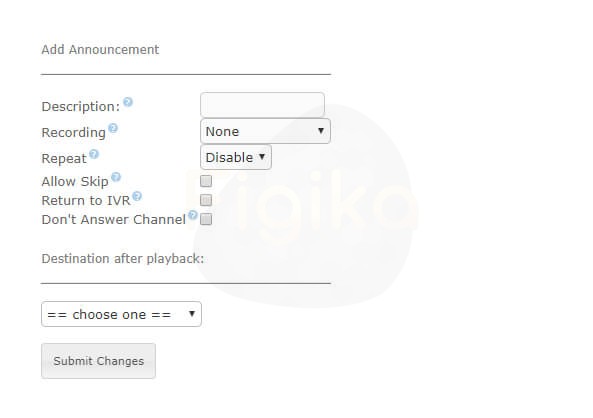
?
در ادامه به بررسي فيلدهاي موجود در اين بخش خواهيم پرداخت :
پس از اين که فيلدهاي مورد نظر خود را کامل کرديد کافيست روي Submit کليک کرده و سپس براي اعمال تنظيمات روي Apply Config کليک کنيد . حال که اطلاعيه مورد نظر خود را ساختيد ميتوانيد از آن در هر بخش از مرکز تلفن مانند IVR ، صفها و … استفاده کنيد که در مقالات بعدي هر يک از اين موارد را به صورت جداگانه مورد بررسي قرار خواهيم داد . در صورتي که در مورد نحوه تنظيم Announcement در ايزابل سوال يا ابهامي داريد ميتوانيد از طريق فيلد ديدگاهها با کارشناسان Figika در ارتباط باشيد .
سلام . با يکي ديگر از مجموعه مقالات آموزش راه اندازي ويپ با FreePBX در خدمت شما عزيزان هستيم . در اين قسمت از مجموعه مقالات آموزشي Figika ميخواهيم با انواع ترانک در FreePBX آشنا شده و برخي از تنظيمات آنها را مورد بررسي قرار دهيم ، پس با ما همراه باشيد .
قبل از معرفي انواع و بررسي تنظيمات Trunk در FreePBX بهتر است با مفهوم Trunk آشنا شويم و دليل استفاده از آن را مطرح کنيم . به طور خلاصه و ساده ميتوان گفت براي اين که ما بتوانيم ارتباط سيستم تلفني خود با نقاط ديگر مانند مراکز تلفني ديگر ، گيتويها و … را برقرار کنيم بايد از Trunk استفاده کنيم . حال بسته به سناريوي مورد نظرمان و تجهيزاتي که در اختيار داريم بايد نوع ترانک مورد نظرمان را انتخاب نموده و تنظيم کنيم .
در ادامه مقاله ميخواهيم 3 پروتکل پرکاربرد که ميتوانيد از آنها در FreePBX استفاده کنيد را معرفي و بررسي نماييم . اين سه پروتکل عبارت است از پروتکل SIP ، IAX ، DAHDI .
قبل از اين که نحوه تنظيم و کاربرد هر يک را مورد بررسي قرار دهيم بهتر است بدانيد که يکي از مهمترين انواع ترانک که در بيشتر مواقع براي برقراري ارتباط پياده سازي VOIP از آن استفاده ميکنيم ترانک با پروتکل SIP ميباشد و از آنجايي که روند ساخت ترانک از يک الگويي خاص پيروي ميکند در ادامه مقاله تنها نحوه تنظيم اين نوع ترانک را مورد بررسي قرار ميدهيم .
همانطور که گفته شد اين نوع ترانک يکي از پرکاربردترين انواع ترانک در FreePBX ميباشد که بسياري از مراکز تلفني و Voice Gatewayها آن را پشتيباني ميکنند . براي ايجاد اين نوع Trunk در FreePBX بايد پس از ورود به پنل تحت وب مرکز تلفن خود به بخش Connectivity و سپس Trunks مراجعه نماييد و با زدن Add Trunk و انتخاب SIP وارد صفحه تنظيمات اين نوع از ترانکها شويد .
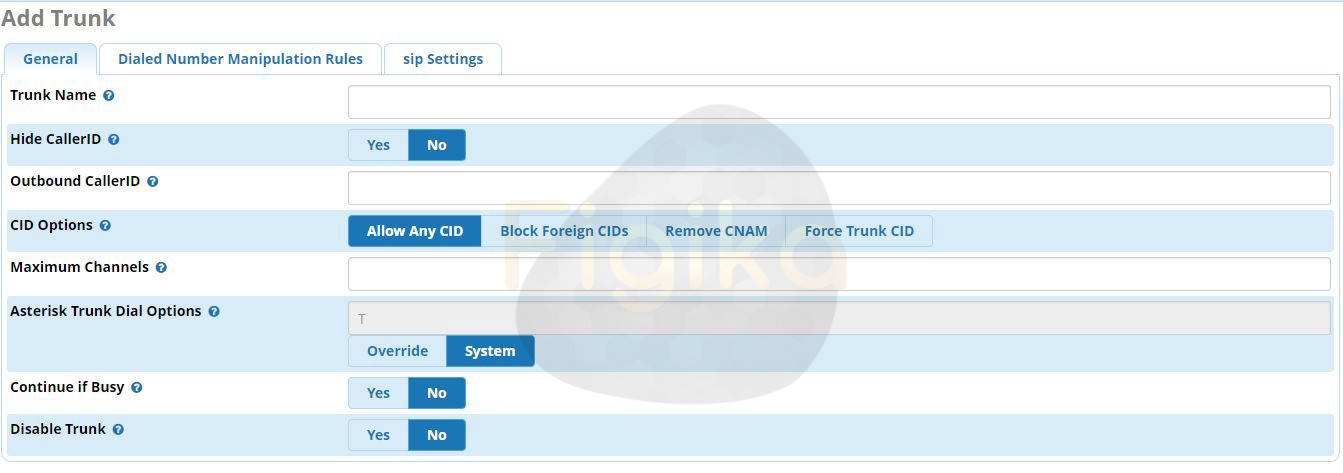
?
فيلدهايي که در اين بخش مشاهده ميکنيد عبارت است از :
General Tab :
SIP Settings Tab :
host= طرف مقابل IP
type=friend
dtmfmode=RFC2833
insecure=very
qualify=yes

?
همانطور که در مقالات قبلي نيز گفته شد پروتکل IAX پروتکل بومي استريسک ميباشد که کاربرد بسيار کمتري نسبت به ترانک نوع SIP دارد . به ياد راه اندازي VOIP داشته باشيد که اطلاعاتي که بايد در بخش Peer Detail اين پروتکل وارد کنيد با تنظيمات نوع SIP يکسان ميباشد .
همانطور که در جلسات قبلي نيز مطرح شد از اين پروتکل براي برقراري ارتباط با سختافزارها استفاده ميشود ، بنابراين در صورتي که از تجهيزات سختافزاري روي مرکز تلفن خود استفاده ميکنيد بايد از اين نوع ترانک در FreePBX استفاده کنيد . نحوه استفاده از اين نوع ترانک براي برقراري ارتباط با سختافزارها را در جلسات بعدي آموزش راه اندازي ويپ با مرکز تلفن FreePBX مورد بررسي قرار خواهيم داد .
مطالب مرتبط با اين مقاله آموزشي نيز در همينجا به پايان ميرسد . در صورتي که در مورد مطالب مطرح شده ابهام يا سوالي داشتيد و يا در زمان پياده سازي ترانک در FreePBX با مشکلي رو به رو شديد ميتوانيد از طريق فيلد ديدگاههاي اين مقاله با کارشناسان وبسايت Figika در ارتباط باشيد .
سلام . با پنجمين قسمت از سري مقالات آموزش راه اندازي و پياده سازي VOIP در خدمت شما عزيزان هستيم . در اين قسمت از سري مقالات آموزشي مرکز تلفن ايزابل ميخواهيم به بررسي يکي از مهمترين تنظيمات لازم براي راه اندازي VOIP ، يعني تنظيم مسير ورودي در ايزابل بپردازيم . با ما همراه باشيد .
براي اين که بتوانيم تماسهايي که از نقاط مختلف به سمت سيستم تلفني ويپ ما ارسال ميشود را پس از دريافت به نقاط مورد نظر خودمان هدايت کنيم بايد مسير ورودي يا Inbound Route را به درستي روي مرکز تلفن ايزابل خود تنظيم کنيم . براي اين راه اندازي VOIP کار ميبايست در قدم اول وارد پنل تنظيمات تحت وب مرکز تلفن Issabel شويم و سپس در قدم بعدي روي PBX Configuration در زير مجموعه PBX کليک کنيم تا تنظيمات مرتبط با مرکز تلفني ايزابل نمايش داده شود .
در قدم بعدي بايد در صفحهي باز شده روي Inbound Route کليک کرده و با زدن Add Incoming Route وارد مراحل ساخت يک مسير ورودي در ايزابل شويم .
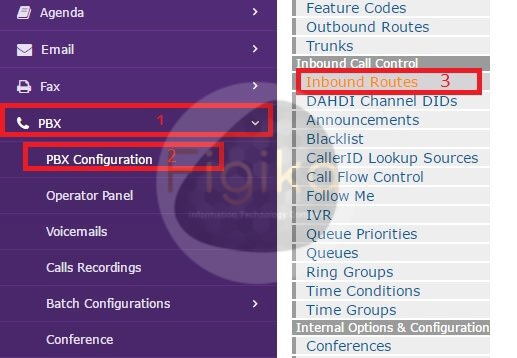
?
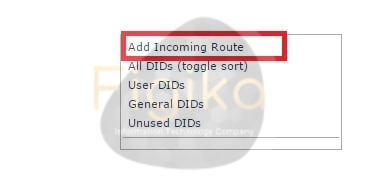
?
در اين بخش ميتوانيد تنظيمات مختلفي را بر روي Inbound Route مورد نظر خود اعمال کنيد که ما در اين مقاله آموزشي فقط به فيلدهاي مهم و کاربردي اين بخش از تنظيمات ميپردازيم .
Description : در اين فيلد ميتوانيد يک توضيح براي اين مسير ورودي خود وارد کنيد .
DID Number : در اين فيلد ميتوانيد مقدار DID مورد نظر خود را وارد کنيد . ( خطوط ديجيتال و SIP Trunk به صورت پيشفرض اصالاعات DID يا شماره گرفته شده (شمارهاي که تماس گيرنده شماره گيري کرده) را براي ما ارسال ميکنند . ما به کمک اين پارامتر ، زماني که چند خط مختلف داريم ميتوانيم تماسهاي ورودي از هر يک از اين خطها را تفکيک کنيم . مثلا هنگام راه اندازي ويپ يک سازمان ميتوانيم تنظيمات را طور اعمال کنيم تا هر پياده سازي VOIP زمان که تماس از SIP Trunk با شماره 12345 وارد شد به مقصد X و هر زمان که تماس از SIP Trunk با شماره 54321 وارد شد تماس به سمت Y هدايت شود . )
نکته : خطوط آنالوگ اطلاعات شماره گرفته شده را براي ما ارسال نميکنند ولي ما ميتوانيم ميزان پارامتر DID را از طريق Gateway سازمان خود ، روي خطهاي مورد نظرمان تنظيم کنيم .
CallerID Number : به کمک اين فيلد ميتوانيم تماس را متناسب با Caller ID تماس گيرنده تفکيک کنيم . يعني هر زمان که آقاي X زنگ زد تماس به Y و هر زمان که خانم Z زنگ زد تماس به H هدايت شود .
Music On Hold : در اين قسمت ميتوانيم موزيک انتظار را براي تماسهاي وارد شده از اين مسير تنظيم کنيم .
Call Recording : به کمک اين فيلد ميتوانيم مکالمات برقرار شده از طريق اين مسير ورودي در ايزابل را ضبط کنيم .
Set Destination : در اين فيلد بايد مقصد تماسهاي وارد شده را تعيين کنيم . مثلا تماس به Extension يا داخلي 500 هدايت شود .
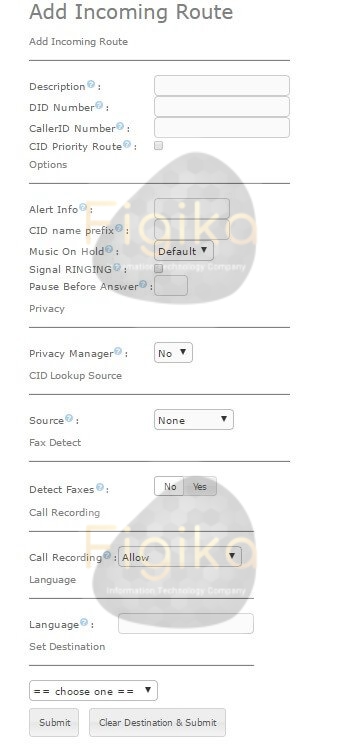
?
پس از تنظيم پارامترهاي ياد شده ميبايست تنظيمات را با زدن Submit و سپس Apply Config ذخيره نماييد .
نکته : در صورتي که در مراحل تنظيم Inbound Route در Issabel دو فيلد DID و CID را وارد نکنيم يعني تمامي تماسها بايد از اين مسير هدايت شوند .
مطالب مرتبط با نحوه ساخت مسير ورودي خدمات VOIP در ايزابل در همينجا به پايان ميرسد . در صورت وجود هرگونه ابهام ميتوانيد از طريق فيلد ديدگاهها با کارشناسان گروه فيجيکا در ارتباط باشيد .
سلام . با يکي ديگر از مجموعه مقالات آموزش راه اندازي مرکز تلفن VOIP با ايزابل در خدمت شما عزيزان هستيم . همانطور که از عنوان مقاله پيداست در اين قسمت از مجموعه مقالات آموزشي ايزابل ميخواهيم به بررسي نحوه تنظيم مسير خروجي يا Outbound Route بپردازيم . با ما همراه باشيد .
براي اين که بتوانيم تماسهاي خود را به نقاطي خارج از مرکز تلفن خود هدايت کنيم بايد از outbound route ها يا مسيرهاي خروجي استفاده کنيم . به کمک تنظيمات اين بخش ميتوانيم تماسهاي مورد نظر خود را به سمت مراکز تلفني ديگر ، گيتويها و …. ارسال کنيم .
نکته مهمي که دربارهي مسيرهاي خروجي راه اندازي ويپ بايد بدانيد اين است که هنگامي که فردي با استفاده از تلفن خود شمارهاي را شماره گيري ميکند ، در قدم اول مرکز تلفن تمامي کدهاي عملياتي و تلفنهاي داخلي را مورد بررسي قرار داده تا تماس را با آنها Match کند . در صورتي که اين جست و جو نتيجهاي نداشته باشد ، مرکز تلفن ايزابل تلاش ميکند تا تماس را با مسيرهايي که در بخش outbound route ايجاد کردهايم Match کند و تماس را به سمت بيرون ارسال کند .
مانند ديگر سناريوهايي که در مجموعه مقالات راه اندازي ويپ با ايزابل مورد بررسي قرار دادهايم در قدم اول بايد وارد پنل تحت وب مرکز تلفن ايزابل خود شويد و سپس مانند تصوير ذيل از بخش PBX Configuration گزينه outbound route را انتخاب کنيم تا صفحه تنظيمات مربوط به مسير خروجي در ايزابل براي شما نمايش داده شود .
در صفحه باز شده ميتواني تمامي مسيرهايي که قبلا ايجاد کردهايد را مشاهده کنيد . براي ايجاد يک مسير خروجي جديد بايد روي add route کليک کرده تا فيلدها مرتبط با ساخت آن نمايش داده شود . در ادامه مانند مقالات آموزشي ديگر به بررسي فيلدهاي مهم و کاربردي اين تنظيمات خواهيم پرداخت .
نکته : تنها نکتهاي که بايد در مورد مسيرهاي خروجي بدانيد اين است که مسيرهاي خروجي به ترتيب مورد بررسي قرار گرفته و تماس به سمت اولين مسير خروجي که Match شود ارسال ميشود . اين ترتيب در صفحه اصلي بخش تماس خروجي در ايزابل قابل تغيير ميباشد .
پس از اعماب تنظيمات فوق کافيست با زدن submit و سپس apply config تنظيمات را ذخيره کنيد .
مطالب مرتبط با اين بلاگ آموزش راه اندازي VOIP با ايزابل نيز در همين نقطه به پايان ميرسد . در صورت وجود هرگونه سوال يا ابهام ميتوانيد از طريق فيلد ديدگاهها با کارشناسان گروه فيجيکا در ارتباط باشيد .
سلام . با مقالهاي ديگر از مجموعه Blog آموزش پياده سازي VOIP با استفاده از مرکز تلفن پرطرفدار FreePBX در خدمت شما عزيزان هستيم . همانطور که از موضوع مقاله مشخص است در اين قسمت از مقالات آموزشي Figika ميخواهيم در مورد تنظيم مسير خروجي در FreePBX صحبت کنيم . با ما همراه باشيد .
قبل از شروع توضيحات ، بهتر است ابتدا کاربرد اين بخش از تنظيمات مرکز تلفن FreePBX را مطرح کنيم . يکي از مهمترين اقداماتي که به عنوان يک متخصص سيستمهاي تلفني تحت شبکه بايد پس از پياده سازي VOIP در يک سازمان انجام دهيد ، تنظيم مسير خروجي يا Outbound Route در مرکز تلفن ميباشد . شما به کمک مسير خروجي ميتوانيد پياده سازي VOIP تعيين کنيد که زماني که هر يک از کاربران با تلفنهاي ، خود شمارهاي را شمارهگيري ميکنند تماس آنها به کدام سمت ارسال شود . به عنوان مثال تعيين ميکنيد اگر شخصي شمارهاي غير از داخليهاي موجود در شرکت را گرفت ، تماس وي از طريق ترانکي که بين مرکز تلفن و گيتوي ايجاد کرديم به سمت خطوط PSTN هدايت شود . براي تنظيم اين سيستم بايد در ابتدا وارد پنل تحت وب مرکز تلفن خود شده و سپس از بخش Connectivity روي Outbound Route کليک کنيد و سپس براي ايجاد يک مسير جديد روي Add Outbound Route کليک کنيد تا تنظيمات مربوطه براي شما نمايش داده شود . در ادامه مقاله هر يک از بخشهاي تعريف مسير خروجي يا Outbound Route در FreePBX را مورد بررسي قرار ميدهيم .
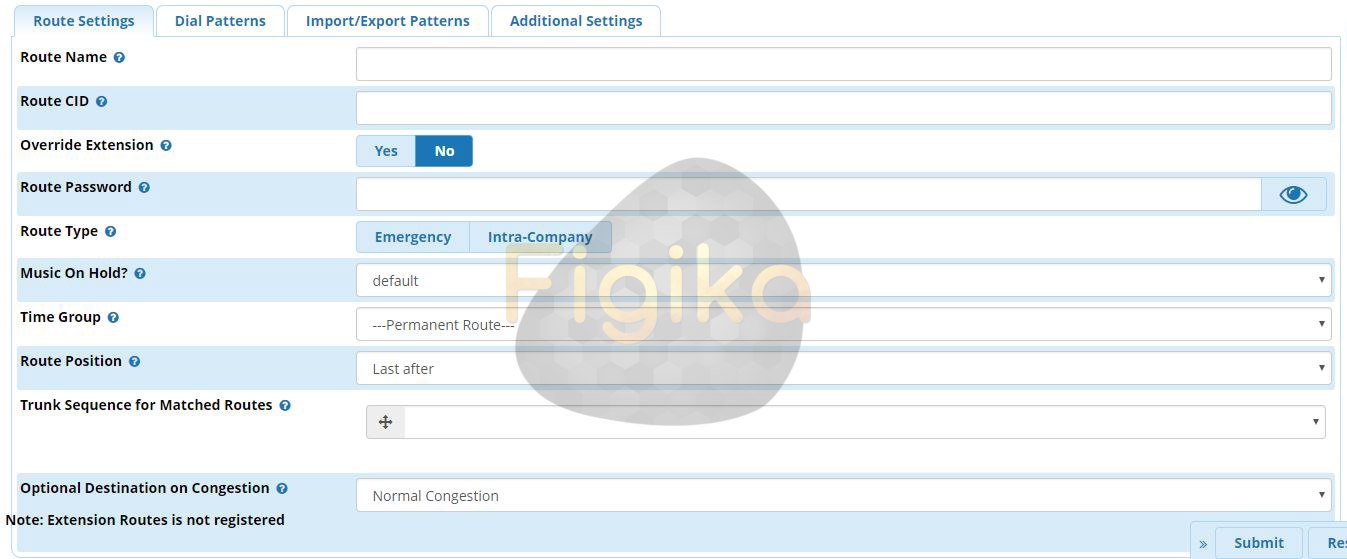
?
در اين تب ميتوانيد شمارهي گرفته شده توسط کاربران را بررسي کرده و آن را دستکار کنيد و تنها در صورتي که شماره گرفته شده با الگوي مورد نظر شما Match شد آن را به سمت Trunk مورد نظر هدايت کنيد .
و اما نحوه تعيين الگوي شمارهها :
مثال : مثلا .09 ميتواند براي شمارههاي همراه مناسب باشد يا .XZ ميتواند براي همه شمارهها به جز خارج از کشور مناسب باشد .
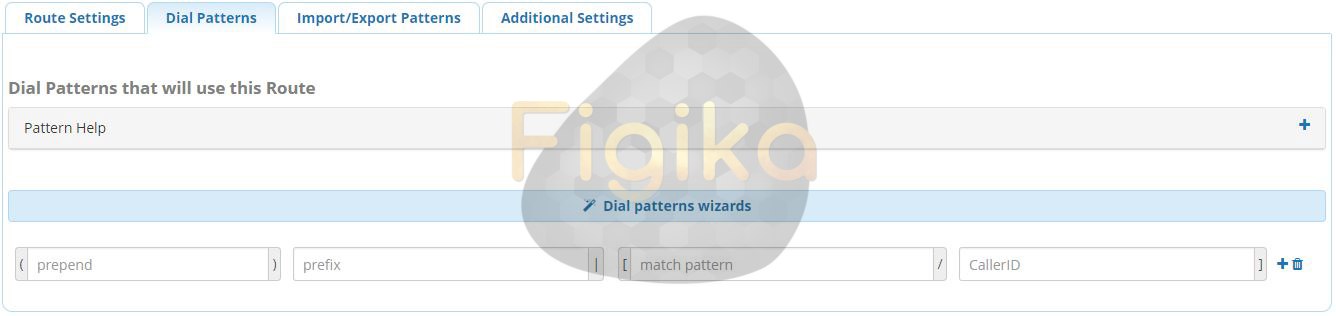
?
در اين بخش ميتوانيد الگوهاي مورد نظر خود را به صورت دستهاي در قالب يک فايل CSV روي مرکز تلفن خود آپلود کنيد . براي درک بهتر موضوع ميتوانيد ابتدا يک خروجي از مرکز تلفن گرفته و سپس متناسب با فايل دريافت کرده الگوهاي خود را درونريزي کنيد .

?
در اين بخش ميتوانيد يکي از مهمترين تنظيمات مسير خروجي در FreePBX يعني ضبط تماس را مشاهده کنيد . شما با استفاده از فيلد Call Recording ميتوانيد تعيين راه اندازي ويپ کنيد که تمامي تماسهاي برقرار شده توسط اين مسير خروجي ضبط شوند .
مطالب مرتبط با اين مقاله آموزشي در همين نقطه به پايان ميرسد . در صورت وجود هرگونه سوال يا ابهام ميتوانيد از طريق فيلد ديدگاهها با کارشناسان VOIP گروه Figika در ارتباط باشد .

?
سلام به همهي دانشجويان و علاقهمندان به مراکز تلفني تحت شبکه يا VOIP . با يکي ديگر از مجموعه مقالات آموزش پياده سازي ويپ در خدمت شما عزيزان هستيم . همانطور که از عنوان اين قسمت از بلاگ Figika پيداست ، در اين مقاله ميخواهيم مراحل تنظيم IVR يا تلفن گويا در ايزابل را مورد بررسي قرار دهيم . با ما همراه باشيد .
همانطور که ميدانيد يکي از مهمترين سرويسهايي که صاحبان کسب و کارها پس از پياده سازي ويپ از شما درخواست ميکنند ، سرويس تلفن گويا يا IVR ميباشد . اين سرويس به ما اين امکان را ميدهد تا يک پيام از قبل ضبط شده براي پياده سازي VOIP فرد تماس گيرنده پخش کنيم و از وي بخواهي براي اتصال به بخشهاي مختلف سازمان اعداد بخصوصي را با استفاده از صفحه کليد تلفن شمارهگيري نمايد .
براي ساخت تلفن گويا بايد با مفاهيمي مانند System Recording و Announcement در ايزابل که در مقالات قبلي به طور کامل مورد بررسي قرار داديم آشنايي داشته باشد تا بتوانيد فايلهاي صوتي مورد نظر خود را روي مرکز تلفن خود قرار دهيد .
براي ايجاد IVR يا تلفن گويا در ايزابل در قدم اول بايد به پنل تحت وب مرکز تلفن خود لاگين کرده و سپس به آدرس PBX > PBX Configuration > IVR مراجعه کنيد و براي ساخت يک تلفن گويا يا IVR جديد روي Add IVR کليک کنيد .
در ادامه فيلدهايي که بايد در صفحه نمايش داده شده کامل کنيد را بررسي ميکنيم .
پس از اعمال تنظيمات فوق بايد با زدن Submit و سپس Apply Config تنظيمات را ذخيره نماييد .
مطالب مرتبط با اين مقاله آموزش در همين نقطه به پايان ميرسد ، در صورت وجود هرگونه سوال يا ابهام ميتواني از طريق فيلد ديدگاهها با کارشناسان Figika در ارتباط باشيد .
شرکت سيسکو يکي از برترين و قدرتمندترين توليدکنندگان تجهيزات تلفنهاي تحت شبکه يا VOIP ميباشد . تلفنهاي IP شرکت سيسکو به دليل کيفيت بسيار بالا و امکانات بينظيري که دارند همواره از جايگاهي ويژه در بازار تجهيزات ويپ برخوردار هستند . در ادامه ميتوانيد اطلاعات دقيق تلفن سيسکو 7961 ، يکي از پرطرفدارترين توليدات اين کمپاني قدرتمند را مشاهده نموده و سفارش خود را براي خريد اين محصول ثبت نماييد .
امروزه بسياري از شرکتها و سازمانهاي گوناگون براي بالابردن کيفيت سيستم تلفني شرکت و همچنين افزايش بهرهوري سازمان به تلفنهاي تحت شبکه يا VOIP روي ميآورند . اما همواره هزينه تهيه تجهيزات لازم براي راهاندازي يک سيستم تلفني ويپ يکي از مهمترين دغدغههاي هر کارفرما ميباشد به خصوص زماني که تعداد کاربران يا کلاينتها بالا ميرود . به همين دليل تلفن سيسکو 7961 با سازگاري با پروتکلهاي sip و sccp ، کيفيت بسيار بالا و قيمت مناسبي که دارد ميتواند يکي از بهترين انتخابهاي مديران شبکه و يا متخصصين VOIP باشد .
تلفن سيسکو 7961 از يک صفحه نمايش 222*320 تک رنگ بهره ميبرد که امکان تغيير برخي تنظيمات ساده و ظاهري تلفن را به کمک کليدهاي سخت افزاري براي کاربر فراهم ميکند . همانطور که در تصوير فوق ميبينيد تلفن سيسکو 7961 داراي دو پورت اترنت ميباشد که يکي از آنها براي اتصال به سوييچ VOIP ، و ديگري براي اتصال کامپيوتر کنار تلفن به شبکه شرکت ميباشد . تامين برق cisco 7961 ميتواند به کمک POE و يا اتصال مستقيم تلفن سيسکو 7961 آداپتور صورت گيرد . فريمور پيشفرض اين تلفن sccp بوده که براي اتصال به مراکز تلفني سيسکو طراحي شده است اما در صورتي که ميخواهيد از اين تلفن براي اتصال به مراکز تلفني sip ساپورت مانند ايزابل استفاده نماييد ميتوانيد فريمور تلفن را به کمک tftp سرور به حالت sip ساپورت تغيير دهيد . فايل فريمور تلفن و نرمافزار tftp در تب دانلود در همين صفحه براي کاربران سايت قابل دريافت ميباشد . ( تغيير فريمور توسط تيم فني فيجيکا به صورت رايگان براي مشتريان عزيز انجام ميشود . )
به چهارمين قسمت از مجموعه بلاگ آموزش راه اندازي ويپ سيسکو خوش آمديد . همانطور که از موضوع اين مقاله آموزشي مشخص است در اين قسمت از مجموعه مقالات آموزشي Figika ميخواهيم در مورد دو پروتکل RTP و RTCP صحبت کرده و کاربرد آنها در دنياي VOIP را مورد بررسي قرار دهيم . پس با ما همراه باشيد .
شايد اين سوال برايتان پيش آمده باشد که چرا اين پروتکلها به قدري مهم هستند که در يک مقالهي جداگانه به معرفي و بررسي آنها پرداختهايم . براي پاسخ به اين سوال بهتر است در مرحلهي اول با کاربرد يا بهتر است بگوييم وظيفه پروتکل RTP و RTCP آشنا شويد .
در دنياي سيستمهاي تلفني تحت پياده سازي ويپ شبکه يا VOIP دو پروتکل مهم و کاربردي براي انتقال مديا وجود دارد که يکي از آنها پروتکل RTP و ديگري RTCP ميباشد . بنابراين لازم است تا تمامي متخصصان سيستمهاي تلفني VOIP با آنها آشنايي داشته باشند .
از نظر مدل OSI پروتکل RTP در لايهي چهارم فعاليت ميکند و اطلاعات خاصي را به بستههاي ارسالي ما اضافه ميکند ، برخي از اين اطلاعات عبارت است از :
Time Stamp : اين پارامتر به ما کمک ميکند تا با Buffer کردن اطلاعات مشکلاتي مانند Jitter را از از بين ببريم . ( در رابطه با اين موضوع در ادامه بيشتر صحبت خواهيم کرد . )
Sequence Number : به کمک اطلاعات اين پارامتر ميتوانيم ترتيب بستههاي ارسال شده را حفظ کنيم ، به عبارتي در سمت ارسال کننده به تمامي بستهها يک شماره اختصاص ميدهيم تا در سمت گيرنده با استفاده از اين شمارهها بستهها را مرتب کرده و مدياي مورد نظر خود را بازسازي کنيم .
Payload Type : همانطور که گفتيم پروتکل RTP يک پروتکل انتقال مديا ميباشد . يعني ميتواند صوت يا تصوير را به سمت ديگر انتقال دهد . اين پارامتر تعيين ميکند که بستههاي ما از کدام نوع هستند .
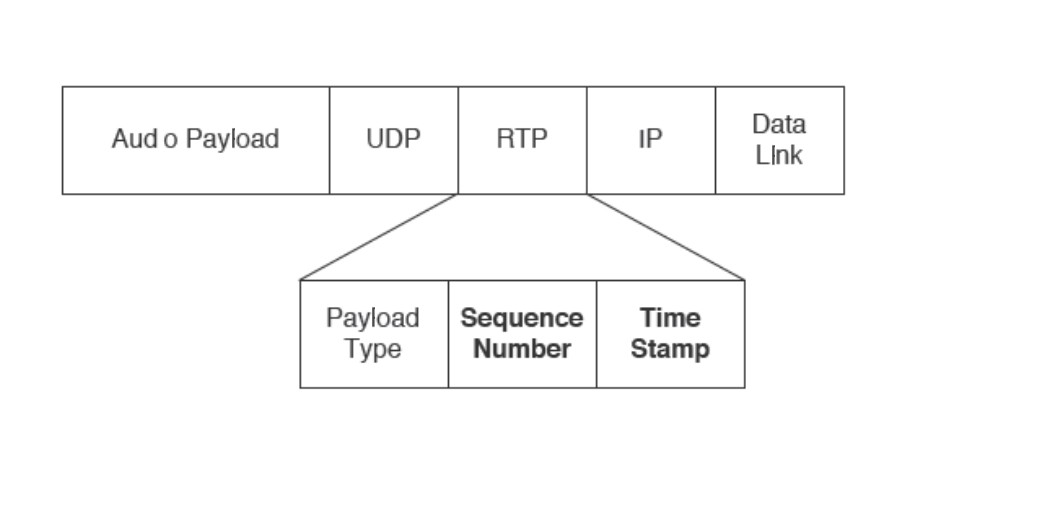
?
پروتکل RTCP همکار پروتکل RTP ميباشد که وظيفه جمعآوري برخي اطلاعات را به عهده دارد ، اين اطلاعات عبارت است از :
Packet Count : همانطور که از معناي آن مشخص است به شمارش پکتها يا به عبارتي تعداد پکتها اشاره ميکند .
Packet Loss : تعداد پکتهايي که در طول برقراري ارتباط از دست رفتهاند .
Packet Delay : ميزان تاخيري است که يک پکت تا رسيدن به مقصد خواهد داشت .
Jitter : به اختلاف زمان بين Packet Delay گفته ميشود . يعني اگر تاخير پکت اول 200 ميلي ثانيه و تاخير پکت دوم 250 ميلي ثانيه باشد ميزان جيتر در اين رابطه 50 ميلي ثانيه خواهد بود .
زماني که دو شخص با يکديگر وارد مکالمه صوتي يا ويديويي ميشوند پروتکل RTP با يک پورت زوج در بازهي عددي 16384 تا 32767 و پروتکل RTCP با پورت فرد بعدي شروع به فعاليت ميکنند تا ارتباط صوتي يا تصويري به درستي بين دو طرف مکالمه برقرار شود . به عنوان مثال بعد از شروع مکالمه RTP با پورت 16386 و RTCP با پورت 16387 باعث شکلگيري و برقراري صحيح مکالمه صوتي با تصويري ميشوند .
حال که با دو پروتکل RTP و RTCP آشنا شديد و نحوه عملکر آنها را ياد گرفتيد حتما دليل اهميت بالاي اين دو پروتکل را در دنياي سيستمهاي تلفني تحت شبکه يا VOIP پيدا کردهايد . زماني که شما يک پروژه پياده سازي و پياده سازي VOIP را آغاز ميکنيد بايد متناسب با سناريويي که ميخواهيد اجرا کنيد سرويسهاي زيرساختي خود را نيز آماده کنيد . مثلا بايد بدانيد که اگر در مسيرهايي مثل لينکهاي WAN يا … بستههاي صوت شما با تجهيزاتي مثل فايروال رو به رو ميشوند حتما بايد پورتهاي RTP و RTCP روي اين تجهيزات باز باشد . يا مثلا اگر ميخواهيد امنيت بستههاي خود را کمي بيشتر حفظ کنيد ميتوانيد از پورتهاي خاص يا بازه محدودتري از بازهي اعداد ذکر شده براي پورتها استفاده کنيد .
نکته : در بخش معرفي پروتکل RTCP نکاتي در مورد تاخير و Jitter در شبکه ذکر شد . به عنوان يک کارشناس سيستمهاي تلفني ويپ بايد به ياد داشته باشيد که همواره وجود تاخير به ميزان کم در شبکه امري طبيعي ميباشد ، اما اگر اين تاخير کمي طولاني باشد يا ميزان Jitter در آن بالا باشد نميتوانيد به درستي از سيستمهايي که به پهناي باند اختصاصي احتياج دارند ( مانند VOIP ) استفاده کنيد و بايد قبل از پياده سازي سناريوي خود مشکل شبکه را برطرف کنيد . اين اقدام همواره با استفاده از تجهيزات جديد يا تنظيم سرويسهايي مثل QOS در شبکه ميتواند قابل حل باشد .
مطالب مرتبط با اين بخش از سري مقالات آموزش Cisco Collaboration در همين نقطه به پايان ميرسد . در صورت وجود هرگونه سوال يا ابهام ميتوانيد از طريق فيلد ديدگاهها با کارشناسان Figika در ارتباط باشيد .
سلام به همهي علاقهمندان به سيستمهاي تلفني تحت شبکه يا VOIP . با يکي ديگر از مجموعه مقالات آموزش راه اندازي ويپ با مرکز تلفن ايزابل در خدمت شما عزيزان هستيم . همانطور که از عنوان اين مقاله آموزشي مشخص است ، در اين قسمت از سري مقالات آموزشي Figika ميخواهيم شرط زماني يا Time Condition در ايزابل را مورد بررسي قرار دهيم ، پس با ما همراه باشيد .
يکي از سناريوهاي جذاب و کاربردي که احتمالا در هنگام پياده سازي ويپ با ايزابل با آن سروکار خواهيد داشت سناريوي تعيين شرط زماني يا Time Condition در ايزابل ميباشد . به کمک اين قابليت ميتوانيد تنظيماتي را اعمال کنيد که سيستم تلفني سازمان در زمانهاي مختلف عکسالعملهاي مختلفي از خود نشان دهد . مثلا اگر کسي در ساعات کاري با مجموعه تماس گرفته ، تماس وي به منوي تلفن گويا يا IVR هدايت شود و اگر در ساعات غيرکاري تماس گرفت ، تماس وي به يک اعلان هدايت شده و ساعت کاري مجموعه به صورت صوتي براي وي پخش شود .
براي اين که سناريوهاي اين چنيني را به کمک سيستم تلفني ايزابل راه اندازي کنيد بايد از Time Condition استفاده کنيم اما اولين قدم براي استفاده از Time Condition در ايزابل ، تعريف زمانها يا بازههاي زماني براي مرکز تلفن ميباشد که اين کار را به کمک بخش Time Group انجام ميدهيم . بنابراين در مرحلهي اول وارد پنل تنظيمات مرکز تلفن در ايزابل شده و روي Time Group در بخش PBX Configuration کليک ميکنيم .
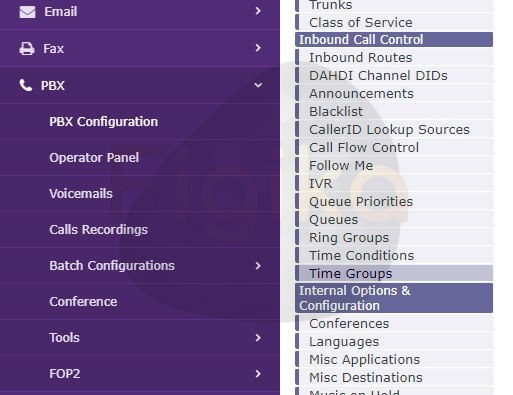
?
همانطور که در تصوير ذيل مشاهده ميکنيد اين بخش ار چند فيلد تشکيل شده است که در ادامه مورد بررسي قرار ميدهيم .
نکته : هر فيلدي که خالي باشد به معناي بي اهميت بودن آن ميباشد . يعني اگر فقط ساعت شروع و پايان را تعيين کنيد اين بازه زماني هر روز تکرار ميشود .
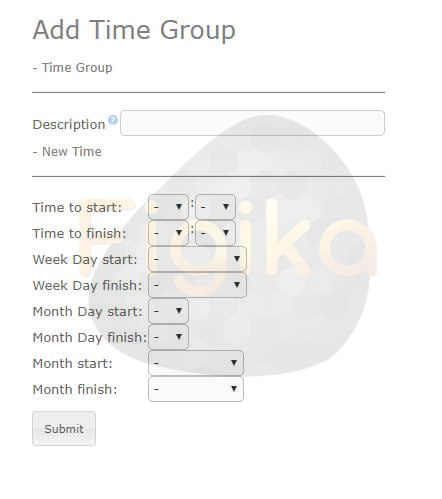
?
در مرحلهي بعد کافيست وارد بخش Time Condition در بخش PBX Configuration شده و سپس فيلدهاي مربوطه را کامل کنيد . اين فيلدها عبارتاند از :
پس از اعمال تنظيمات فوق کافيست Time Condition ساخته شده را در محل مورد نظر خود استفاده کنيد ، مثلا از بخش مسيرهاي ورودي تعيين کنيد که تمامي تماسهاي ورودي به سمت اين Time Condition هدايت شود . حال اگر فرد راه اندازي ويپ در بازه زماني درستي تماس گرفته بود تماس وي به سمت مقصد اول هدايت شده و اگر در خارج از بازه زماني تماس گرفته بود تماس وي به سمت مقصد دوم هدايت ميشود . مطالب مرتبط با اين مقاله آموزشي در همين نقطه به پايان ميرسد . در قسمت بعدي بحث را با يکي ديگر از مطالب جذاب دنياي VOIP ادامه خواهيم داد .
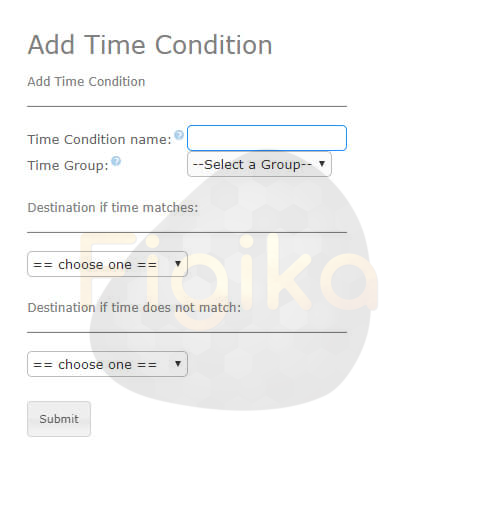
?
سلام . با يکي ديگر از مجموعه مقالات آموزش راه اندازي VOIP به کمک مرکز تلفن Issabel در خدمت شما عزيزان هستيم . در اين قسمت از مجموعه بلاگ آموزشي Figika ميخواهيم به بررسي يکي از سناريوهاي کاربردي دنياي VOIP يعني برقراري ارتباط بين دو سرور ايزابل بپردازيم . با ما همراه باشيد .
شايد اولين سوالي که براي شما مطرح شود اين باشد که اصلا چرا بايد بين دو مرکز تلفن VOIP ايزابل ارتباط برقرار کنيم و اين ارتباط چه فوايدي دارد ؟ همانطور که ميدانيد يکي از مهمترين قابليتهايي که راه اندازي VOIP در اختيار ما قرار ميدهد قابليت توسعه دادن مرکز تلفن و کاهش هزينههاي سازمان ميباشد . به عنوان مثال سازماني را در نظر بگيريد که از يک دفتر مرکزي و چند شعبه در نقاط مختلف جغرافيايي تشکيل شده است و روند کاري سازمان به گونهاي است که کارمندان شعب در طول روز زمان زيادي را صرف برقراري تماس با دفتر مرکز خود ميکنند . طبيعتا اگر در چنين سازماني تماسهاي بين شعب از بستر زيرساختي VOIP شرکت برقرار شود هزينههاي تلفني شرکت به شدت کاهش پيدا کرده و اين شرکت ميتواند ار ويژگيهاي سيستم تلفني VOIP خود در تماسهاي بين شعب نيز استفاده کند . يا مثالي را در نظر بگيريد که تعداد داخليهاي سازمان بسيار زياد بوده و شرکت مجبور ميشود از دو يا چند مرکز تلفن درون سازمان خود استفاده کند .
بنابراين با توجه به مثالهايي که مطرح شد متوجه شديم که برقراري ارتباط بين دو سرور ايزابل ميتواند يکي از مهمترين سناريوهايي باشد که ممکن است در پروژههاي خود با آن رو به رو شويد . اما اين کار به چه صورت انجام ميشود ؟
براي درک بهتر اين موضوع به سناريوي ذيل توجه کنيد . همانطور که ميبينيد در اين سناريو ما دو مرکز تلفن A و B را داريم که هر کدام از اين دو سرور داخليهاي مختص خود را دارند . داخليهاي سرور A همه سه رقمي بوده و با عدد 2 آغاز ميشوند و داخليهاي سرور B همه سه رقمي بوده و با عدد 3 آغاز ميشوند .
هدف از برقراري ارتباط بين اين دو سرور اين است که داخليهاي هر سمت بتوانند به سادگي با تلفنهاي همکار خود در شعبهي مقابل تماس برقرار کنند .
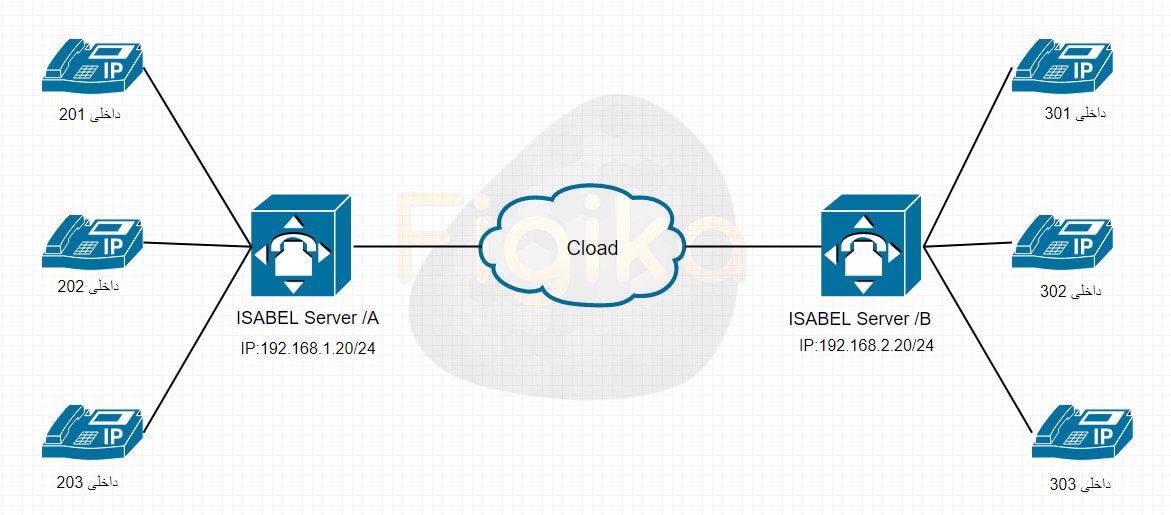
?
کار را با تنظيمات سرور A آغاز ميکنيم . در قدم اول بايد يک Trunk ايجاد کنيم و اطلاعات طرف مقابل را در تنظيمات آن وارد کنيم . و در قدم بعد ، در بخش تنظيمات مسيرهاي خروجي يا Outbound Route تعيين کنيم که هر کس شمارهاي با الگوي 3XX را شماره گيري کرد براي برقراري ارتباط از ترانکي که ساختيم استفاده شود . ( تنظيمات بخش Trunk و Outbound Route در مقالات قبلي آموزش راه اندازي ويپ با ايزابل مورد بررسي قرار گرفته است . )
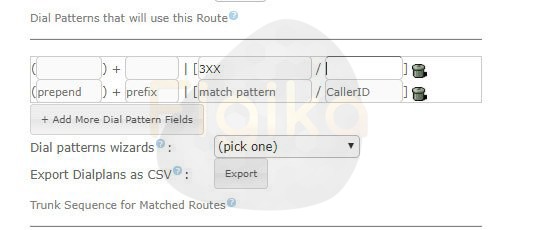
?
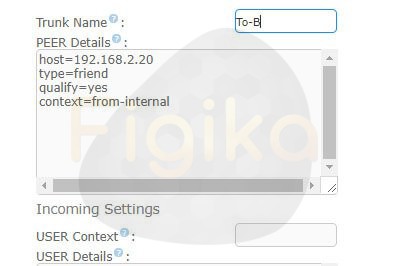
?
در مرحلهي بعدي بايد همان تنظيمات را براي سرور دوم نيز انجام دهيم . يعني يک ترانک به سمت سرور A ساخته و سپس يک مسير خروجي ايجاد کنيم و تعيين کنيم که هر کس شمارهاي با الگوي 2XX را شماره گيري کرد تماس وي از طريق ترانکي که ساختيم برقرار شود .
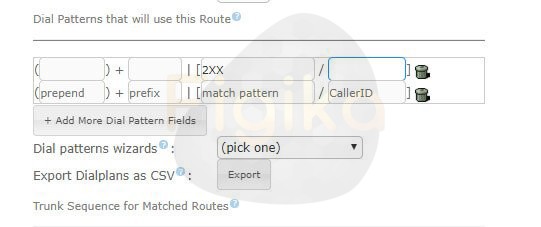
?
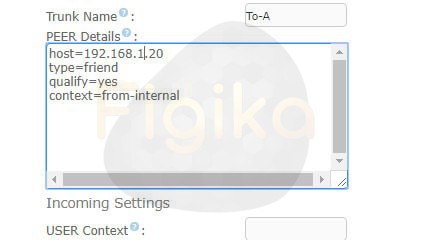
?
اگر تنظيمات را به درستي انجام داده باشيد بايد تلفنهاي شعب بتوانند با داخليهاي شعبهي مقابل خود ارتباط برقرار کنند .
نکته : يکي از راههاي برقراري ارتباط بين شعب اين است که به جاي استفاده از دو سرور ، از يک سرور استفاده کنيم و تمامي داخليهاي شعبهي ديگر را روي سرور مرکزي سازمان رجيستر کنيم . اين کار به دليل پهناي باند زيادي که مصرف ميکند ممکن Figika است باعث ايجاد مشکلات و ناپايداريهايي در سيستم تلفني سازمان شود . علاوه بر اين توجه کنيد که در چنين سناريويي تامين امنيت شبکه و سيستم تلفني سازمان بسيار مهم و ضروري ميباشد .
مطالب مرتبط با اين مقاله آموزشي در همين نقطه به پايان ميرسد . در قسمت بعدي مقالات آموزش پياده سازي VOIP با ايزابل بحث را با يکي ديگر از مباحث جذاب دنياي ويپ ادامه خواهيم داد .
سلام . با يکي ديگر از مجموعه مقالات آموزش راه اندازي و پياده سازي سيستم ويپ با مرکز تلفن ايزابل در خدمت شما عزيزان هستيم . در اين قسمت از مجموعه بلاگ وبسايت Figika ميخواهيم در رابطه با يکي از قابليتهاي کاربردي مرکز تلفن Issabel يعني قابليت Follow Me در ايزابل صحبت کنيم . با ما همراه باشيد .
براي درک بهتر کاربرد اين قابليت فرض کنيد در يک سناريوي راه اندازي VOIP از شما خواسته ميشود تا سيستمي پياده سازي کنيد که تا جايي که ممکن است برخي از کامندان شرکت که نقش کليدي را در سازمان دارند هميشه در دسترس باشند . ، مثلا در يک سازمان کارمندي وجود دارد که به دلايل مختلف مجبور است بين چندين ميز يا حتي چند شعبه از شرکت مدام جا به جا شود ، در چنين حالتي براي اين که تلفن فرد مورد نظر هميشه در دسترس باشد بايد از قابليت FOLLOW ME در ايزابل استفاده کنيد . اين قابليت به شما اين امکان را ميدهد تا سيستمي پياده سازي کنيد که در مرحلهي اول تماس ، تلفن داخلي کارمند مورد نظر شروع به زنگ خوردن کند و سپس در مرحلهي بعد داخلي وي در شعبات ديگر زنگ خورده و در آخر در صورت عدم پاسخ دهي تلفن همراه وي زنگ بخورد .
در ادامهي اين مقاله آموزشي به بررسي نحوه پياده سازي قابليت FOLLOW ME در ايزابل خواهيم پرداخت .
براي تنظيم اين قابليت در مرحلهي اول بايد وارد پنل تحت وب مرکز تلفن خود شده و سپس از بخش PBX در زير منوي PBX Configuration روي عبارت Follow Me کليک کنيم . در اين بخش بايد داخلي مورد نظرمان را انتخاب نموده تا قابليت Follow Me را براي آن تنظيم کنيم .
نکته : به ياد داشته باشيد که تنظيمات اين قابليت از منوي تنظيمات Extensions ، از طريق عبارت Add Follow Me Settings در دسترس ميباشد .
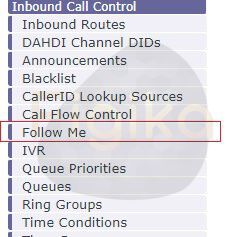
?
در ادامه فيلدهاي مهم و کاربردي تنظيمات اين بخش را مورد بررسي قرار خواهيم داد :
Disable : با انتخاب اين بخش ميتوانيد تنظيمات انجام شده براي Follow Me را غير فعال کنيد .
Initial Ring Time : مدت زمان زنگ خوردن داخلي اصلي کاربر مورد نظر را در اين فيلد تعيين ميکنيم .
Ring Strategy : در اين فيلد ميتوانيم استراتژي پياده سازي VOIP زنگ خوردن نقاط موردن نظر خود را تعيين کنيم مثلا اگر اين فيد را روي Ring all قرار دهيم همه داخليها با هم شروع به زنگ خوردن ميکنند ،
Follow-Me List : در اين ليست بايد تلفنهايي را که ميخواهيم براي پيدا کردن فرد مورد نظر زنگ بخورند را وارد ميکنيم ( هر داخلي را در يک خط بنويسيد . )
نکته : در ليست Follow Me ميتوانيد از شمارههاي موبايل يا شهري نيز استفاده کنيد فقط به ياد داشته باشيد که در انتهاي آنها از # استفاده نموده و در صورتي که براي دسترسي به خطهاي شهري از پيش شماره خاصي استفاده ميکنيد ، آن پيش شماره را نيز وارد کنيد .
Play Music On Hold : در اين فيلد ميتوانيد يک موزيک اختصاصي براي فرد در حال انتظار پخش کنيد .
Destination if no answer : اگر در نهايت پس از تماس با تمامي شمارههاي ليست فرد مورد نظر باز هم تلفن را جواب نداد تماس بايد به کدام سمت انتقال داده شود ؟
نکته : به ياد داشته باشيد که زماني که تماس به يکي از شمارههاي شهري يا موبايل برسد ، در صورتي که خط تلفن سازمان مورد نظر شما آنالوگ باشد ليست به اتمام خواهد رسيد ، بنابراين ترجيحا شمارههاي خارج سازمان را در آخر ليست وارد کنيد .
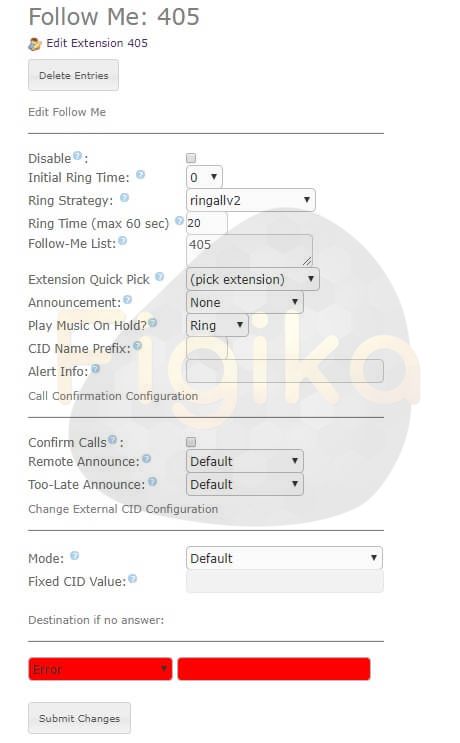
?
مطالب مرتبط با مقاله آموزشي قابليت Follow Me در Issabel در همين نقطه به پايان ميرسد . در صورت وجود هرگونه سوال يا ابهام در مورد مقاله فوق ميتوانيد از طريق فيلد ديدگاها با کارشناسان Figika در ارتباط باشيد .
سلام . با قسمتي ديگر از مجموعه بلاگ آموزش راه اندازي ويپ با مرکز تلفن ايزابل در خدمت شما عزيزان هستيم . همانطور که از عنوان مقاله آموزشي مشخص است در اين قسمت از سري بلاگ آموزشي Figika ميخواهيم به بررسي و آموزش نحوه اتصال SIP ترانک مخابرات به ايزابل بپردازيم ، پس با ما همراه باشيد .
يکي از راهکارهايي که عموما شرکتها و سازمانها از آن براي برقراري ارتباط با مشتريان خود از آن استفاده ميکنند استفاده از خطوط SIP Trunk ميباشد که توسط مخابرات و برخي ديگر از سازمانها ارائه ميشود . شرکتها به کمک اين خطوط ميتوانند تعداد زيادي تماس ورودي و خروجي همزمان برقرار کرده و از قابليتهاي ديگر مانند شمارههاي ويژه اين خطوط نيز استفاده کنند .
شايد بهتر باشد بدانيد که پيش از ارائه SIP Trunk توسط مخابرات و يا ديگر سازمانها ، معمولا از خطوط E1 براي برقراري تعداد تماس بالا استفاده ميشد که به دليل هزينه بالاي برخي زيرساختها و راه اندازي آن ، اين نوع خطوط کم کمک جاي خود را به خطوط SIP Trunk دادهاند . البته گفتني است که هنوز در بسياري از نقاط کشور به دليل عدم ارائه خطوط SIP Trunk از خطوط E1 نيز استفاده ميشود .
هنگامي که يک شرکت درخواست خود را براي دريافت SIP Trunk مخابرات ثبت ميکند ، مخابرات براي راه اندازي سرويس SIP Trunk سازمان يک مودم biz. ، زوج سيم مسي ، يک رنج IP و يک تک IP (مانند مثال ذيل ) به وي تحويل ميدهد . براي استفاده از اين خط در قدم اول بايد سيمهاي مسي دريافت شده از مخابرات را به مودم خريداري شده متصل کنيم و سپس از طريق پورت اترنت موجود در پشت مودم ، مرکز تلفن خود را به مودم biz. وصل کنيم .
مثال از IPهاي دريافت شده :
در قدم بعدي بايد به سراغ تنظيم مرکز تلفن خود برويم . همانطور که مشاهده ميکنيد رنج IP که مرکز مخابرات به ما ميدهد شامل دو IP/30 ميشود که يکي از اين دو IP براي خود ما و ديگري براي Gateway ما ميباشد ، يعني ما بايد IP اول را روي کارت شبکه مرکز تلفن خود قرار داده و از IP دوم به عنوان Gateway استفاده کنيم . ( به ياد داشته باشيد که شما ميتوانيد تنظيمات راه اندازي VOIP خود و اتصال آن به SIP Trunk مخابرات را با يک کارت شبکه انجام دهيد ولي براي عملکرد بهتر مرکز تلفن بهتر است از دو کارت شبکه براي شبکه داخلي و سمت SIP Trunk مخابرات استفاده کنيد . )
قدم سوم استفاده از آدرس SBC ميباشد . به ياد داشته باشيد که به طور کلي مرکز تلفن ما بايد تمامي بستههاي ايجاد شده را به سمت آدرس SBC مخابرات ارسال کند . اما همانطور که مشاهده ميکنيد اين IP با آدرس شبکه ما در يک رنج نيست بنابراين بايد يک خط Route به تنظيمات مرکز تلفن خود اضافه کنيم .
براي اين کار بايد خط زير را به فايل etc/sysconfig/network-scripts/NIC اضافه کنيم . ( براي انجام اين کار ميتوانيد از نرمافزار WinSCP استفاده کنيد . )
via 10.192.15.210 dev NIC 10.106.30.23
نکته : منظور از NIC در عبارت فوق نام کارت شبکه شما ميباشد .
نکته : بعد از انجام عمل فوق براي اعمال شدن تنظيمات بايد سرويس شبکه را به کمک کامند service network restart ، ريستارت کنيم .
نکته : اگر مراحل فوق را درست انجام داده باشيد بايد بتوانيد آدرس SBC مخابرات را پينگ بگيريد .
پس از اين که مراحل فوق را با موفقيت انجام داديم براي به پايان رساندن تنظيمات اتصال SIP Trunk مخابرات به ايزابل بايد يک ترانک در مرکز تلفن خود ايجاد کنيم تا سيستم تلفني بتواند از آن براي تماسهاي ورودي و خروجي خود استفاده کند . همانطور که در مقالات آموزشي قبلي ديديم مهمترين بخش تنظيم ترانک در مرکز تلفن ايزابل بخش Peer Details ميباشد که بايد مانند تصوير ذيل آن را کامل کنيم .
نکته : همانطور که مشاهده ميکنيد از آدرس SBC در اين تنظيمات استفاده شده است .
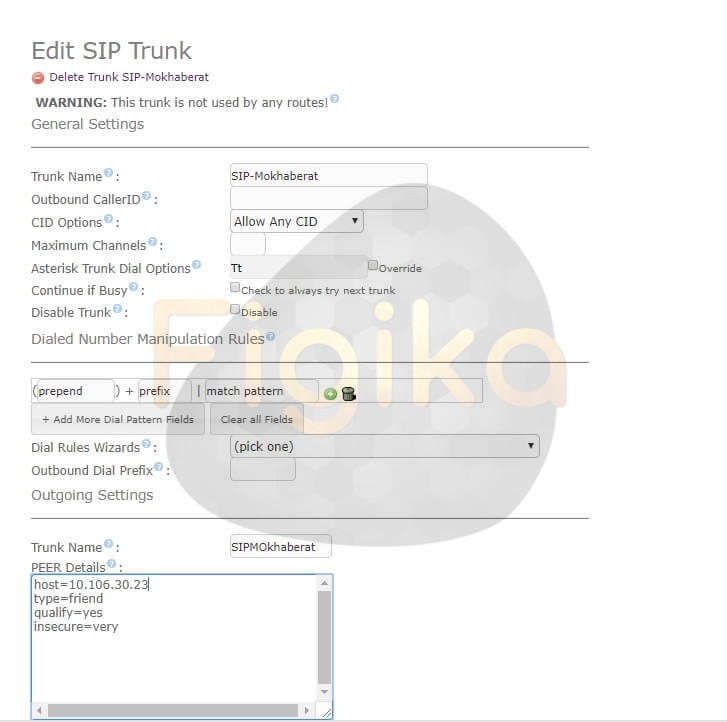
?
نکته : در صورتي که تمامي مراحل فوق را به درستي پشت سر گذاشته باشيد ميتوانيد وضعيت ارتباط خود را با زدن کامند sip Show Peers در بخش Asterisk CLI در زير منوي Tools مشاهده کنيد ، اگر در پاسخ اين کامند وضعيت ترانک ساخته شده OK باشد يعني کار شما به اتمام رسيده است .
نکته : با توجه به تمام مطالبي که تا اين قسمت از سري مقالات آموزش راه اندازي ويپ با ايزابل مطرح کردهايم براي به اتمام رساندن تنظيمات بايد Inbound Route و Outbound Route خود را که در مقالات قبلي بررسي کرديم نيز تنظيم کنيد .
نکته : در صورتي که موفق نشديد تنظيمات را به درستي به اتمام برسانيد بهتر است تمام مراحل را به دقت بررسي کرده تا مشکل را پيدا کنيد . مثلا هنگامي که شما IP خود را تنظيم کرده و آدرس Gateway را تعيين ميکنيد اگر ارتباط شما به درستي برقرار شده باشد بايد بتوانيد Gateway را پينگ بگيريد و سپس در مرحلهي بعد که Route خود را مينويسيد بايد بتوانيد SBC را پينگ بگيريد .
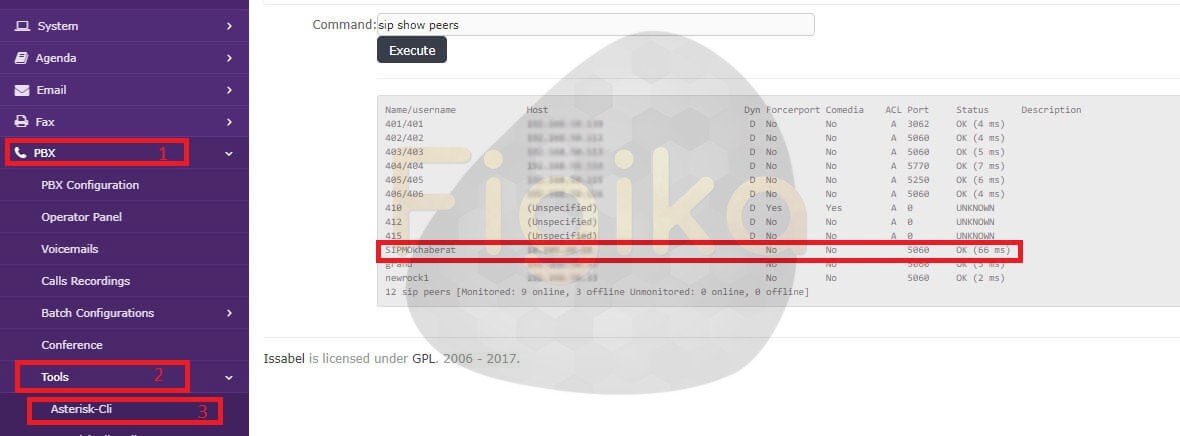
?
مطالب مرتبط با اين مقاله آموزشي در همين نقطه به پايان ميرسد . در قسمت بعدي مقالات آموزش پياده سازي ويپ با مرکز تلفني Issabel با يکي ديگر از مباحث جذاب دنياي شبکه و ويپ آشنا خواهيد شد . در صورت وجود هرگونه سوال يا ابهام در مورد مقاله فوق ميتوانيد از طريق فيلد ديدگاهها با کارشناسان Figika در ارتباط باشيد .
سلام . با يکي ديگر از مجموعه مقالات آموزش پياده سازي VOIP با مرکز تلفن ايزابل در خدمت شما عزيزان هستيم . همانطور که از عنوان بلاگ پيداست در اين قسمت از مجموعه مقالات آموزشي فيجيکا ميخواهيم به بررسي نحو تنظيم قابليت ضبط مکالمه در ايزابل بپردازيم ، پس با ما همراه باشيد .
يکي از مهمترين قابليتهايي که در بسياري از پروژههاي پياده سازي ويپ بايد آن را تنظيم کنيد قابليت ضبط مکالمه ميباشد . براي تنظيم و راه اندازي اين قابليت در مرکز تلفن ايزابل ميتوانيد از نقاط مختلفي سيستم ضبط مکالمه در ايزابل را فعال نماييد . همانطور که در مقالات قبلي بررسي کرديم يکي از اين نقاط مسيرهاي ورودي و خروجي مرکز تلفن VOIP شما ميباشد که ميتوانيد فيلد ضبط تماس را در تنظيمات آنها مشاهده کنيد .
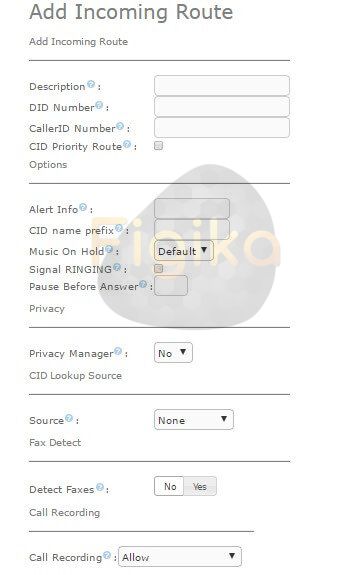
?
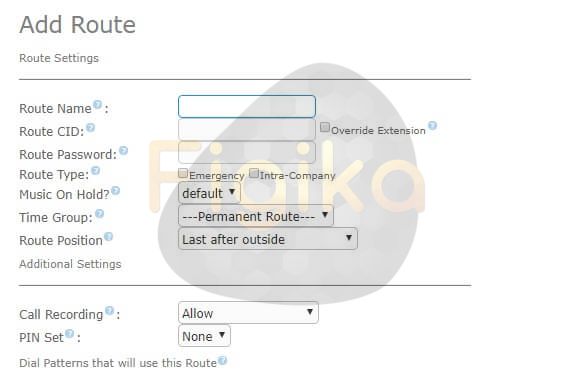
?
همانطور که ميدانيد ضبط کردن تمامي تماسها روي مرکز تلفن منابع سختافزاري سرور را به ميزان قابل توجهي درگير ميکند ، به همين دليل در بسياري از سناريوها ممکن است تنها لازم باشد سيستم ضبط مکالمه در ايزابل را روي تنها چند داخلي به خصوص فعال کنيد که در ادامه به بررسي آن خواهيم پرداخت .
نکته : به ياد داشته باشيد که تنظيمات انجام شده در Route هاي تماس به تنظيماتي که براي تک تک داخليها انجام ميدهيم اولويت دارد .
براي اين که بتوانيد سيستم ضبط مکالمه در Issabel را تنها براي چند داخلي مشخص فعال کنيد کافيست به تنظيمات Extension مورد نظر در پنل تحت وب مرکز تلفن ويپ خود مراجعه نموده و فيلدهاي ضبط مکالمات را متناسب با نياز خود تنظيم کنيد . در ادامه به بررسي اين فيلدها ميپردازيم .
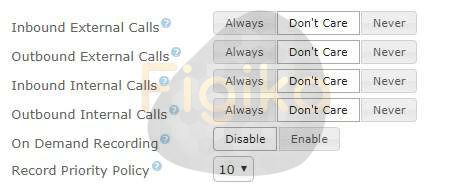
?
همانطور که مشاهده ميکنيد شما ميتوانيد سيستم ضبط مکالمه را در حالتهاي مختلفي براي داخلي مورد نظر خود فعال کنيد . براي تنظيم اين فيلدها دقت کنيد که تنظيمات را در جهت درستي اعمال کنيد .
حالتهاي مختلف ضبط مکالمه :
وضعيتهاي مختلف ضبط مکالمه در ايزابل :
نکته : اگر دقت کنيد در پايين اين بخش فيلدي به نام Record Priority Policy وجود دارد که ميزان اولويت تنظيمات اين تلفن را تعيين ميکند . مثلا فرض کنيد دو داخلي با يکديگر تماس ميگيرند و طبق تنظيمات داخلي اول مکالمات نبايد ضبط شود و طبق تنظيمات تلفن دوم مکالمات بايد حتما ضبط شود . در اين حالت مرکز تلفن ايزابل به تنظيماتي عمل ميکند که اولويت آن نسبت به ديگري بالاتر باشد .
براي دسترسي به اين صداها ميتوانيد به مسير /var/spool/asterisk/monitor در مرکز تلفن خود مراجعه کرده و يا براي دسترسي سادهتر به بخش Call Recordings در زير منوي PBX پنل مرکز تلفن خود مراجعه نماييد .
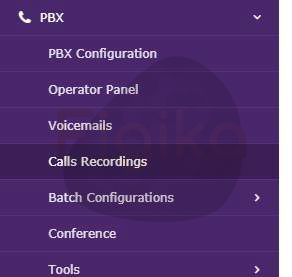
?
مطالب مرتبط با اين مقاله آموزشي نيز به پايان رسيد . در قسمت بعدي با يکي ديگر از مباحث کاربردي آموزش راه اندازي VOIP با ايزابل در خدمت شما خواهيم بود .
سلام . با يکي ديگر از مجموعه بلاگ آموزش پياده سازي VOIP با استفاده از سيستم تلفني Issabel در خدمت شما عزيزان هستيم . در اين قسمت از مجموعه بلاگ آموزشي وبسايت فيجيکا ميخواهيم به بررسي سرويس Voicemail يا صندوق صوتي در ايزابل بپردازيم . با ما همراه باشيد .
اگر کمي با سرويسهاي مراکز تلفني تحت شبکه يا ويپ آشنايي داشته باشيد حتما تا به حال بارها و بارها نام سرويس صندوق صوتي يا Voicemail به گوشتان خورده است . به کمک اين سرويس ميتوانيد قابليتي را روي مرکز تلفن VOIP خود پياده سازي نماييد که بر اساس سناريو يا تعاريف شما در مواقعي خاص ، فرد تماس گيرنده با يک شماره به سيستم صندوق صوتي متصل شده و يک پيام صوتي براي مخاطب خود ضبط کند تا وي بتواند در اولين فرصت پيام را شنيده و با او ارتباط برقرار کند . سيستم صندوق صوتي يکي از قابليتهاي جذاب و کاربردي ميباشد که شما ميتوانيد اين سرويس را در زمان راه اندازي ويپ به مخاطب يا کارفرماي مورد نظر خود ارائه کنيد . در ادامه مقاله به بررسي نحوه تنظيم و راه اندازي اين سرويس خواهيم پرداخت .
اولين قدم از مراحل تنظيم و راه اندازي اين سرويس کاربردي و پرطرفدار ورود به پنل مرکز تلفن ويپ سازمان و سپس ورود به تنظيمات داخلي تلفن مورد نظر که ميخواهيم سرويس صندوق صوتي در ايزابل را براي آن راه اندازي کنيم ميباشد . همانطور که در تصوير ذيل مشاهده ميکنيد قابليت Voicemail به صورت پيش فرض غير فعال است .
براي فعالسازي اين قابليت بايد فيلدهاي مربوطه را کامل نموده و سپس تنظيمات را ذخيره نماييد . اين فيلدها عبارتاند از :
در قدم بعدي بايد تعيين کنيم که تماس در چه مواقعي بايد به سمت صندوق صوتي تنظيم شده در ايزابل هدايت شود ؟ بنابراين بايد به بخش Optional Destination مراجعه نموده و فيلدهاي مربوطه را کامل کنيم . ( هر حالتي را که ميخواهيد به سمت صندق صوتي ارسال کنيد را بايد روي گزينه Voicemail قرار دهيد . )
براي اين کار کافيست وارد زرمنوي Voicemail از بخش PBX شده تا به تمام پيامهاي ضبط شده دسترسي داشته باشد .
مطالب مرتبط با معرفي ماژول سيستم Voicemail در ايزابل در همين نقطه به پايان ميرسد ، در مقاله بعدي با يکي ديگر از مفاهيم جذب دنياي VOIP در خدمت شما عزيزان خواهيم بود . در صورت وجود هرگونه سوال يا ابهام ميتوانيد از طريق فيلد ديدگاهها با کارشناسان Figika در ارتباط باشد .
سلام . با قسمتي ديگر از سري مقالات آموزشي Figika در خدمت شما عزيزان هستيم . همانطور که از عنوان مقاله پيداست در اين قسمت از مجموعه بلاگ آموزش پياده سازي VOIP با مرزکز تلفن ايزابل ميخواهيم به بررسي ماژول Agenda در ايزابل پرداخته و قابليتهاي اين ماژول را معرفي نماييم . با ما همراه باشيد .
هنگامي که وارد پنل مديريتي تحت وب مرکز تلفن ويپ خود ميشويد يکي از گزينههايي که در سمت چپ اين صفحه مشاهده ميکنيد ، گزينه Agenda ميباشد . اين ماژول به طور کلي از دو بخش تقويم و دفترچه تلفن تشکيل شده است که در ادامه هر يک از اين دو مورد را مورد بررسي قرار ميدهيم .
در زيرمنوي Agenda در ايزابل اولين گزينهاي که ديده ميشود بخش Calendar يا تقويم ميباشد که در تصوير ذيل ميتوانيد اين تقويم را مشاهده کنيد . يکي از قابليتهاي اين تقويم اين است که شما با کليک روي عبارت Create New Event ميتوانيد يک رويداد جديد در داخل اين تقويم ثبت کنيد که فيلدهاي مربوط به آن را ميتوانيد در تصوير دوم مشاهده کنيد .
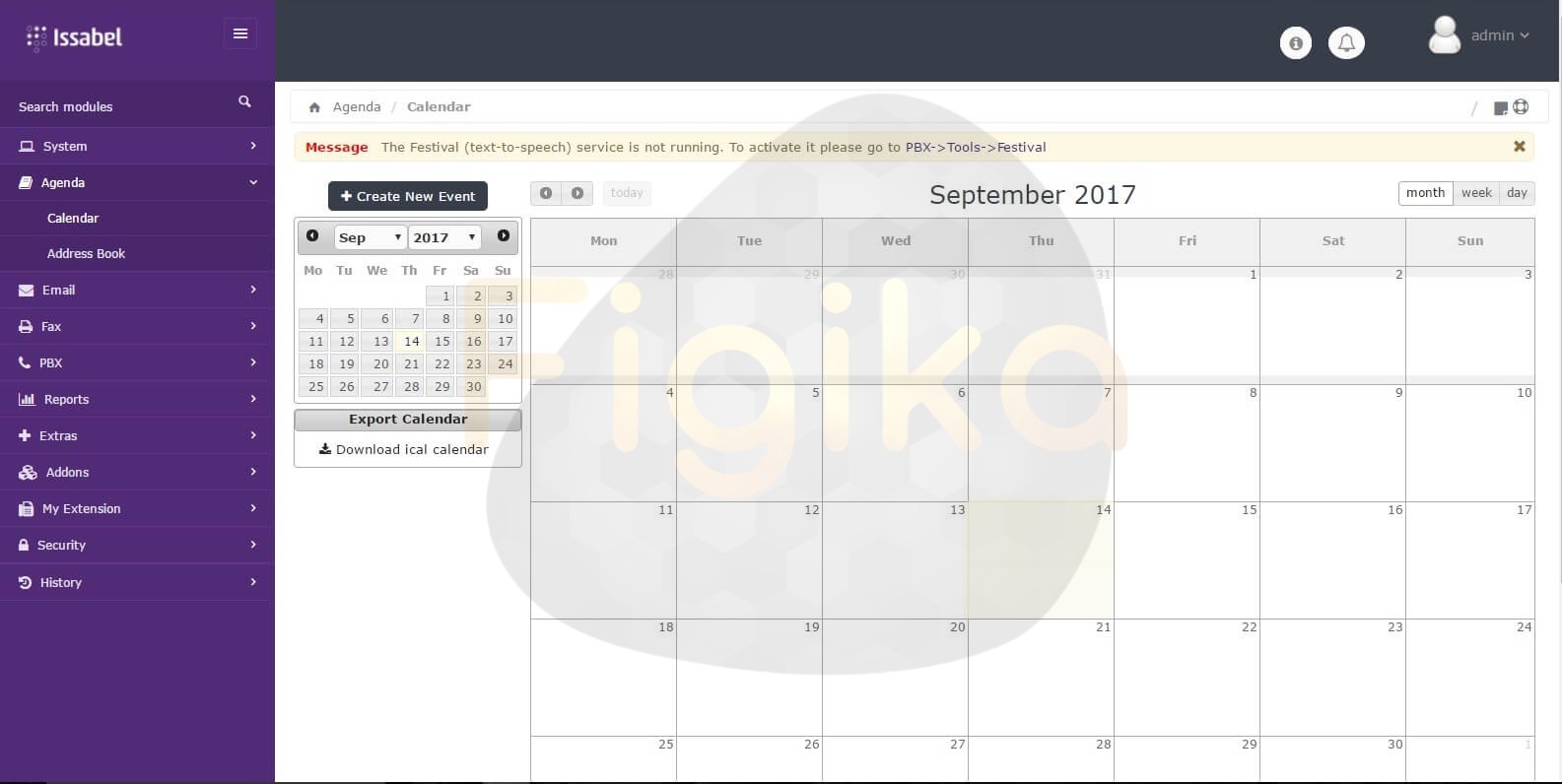
?
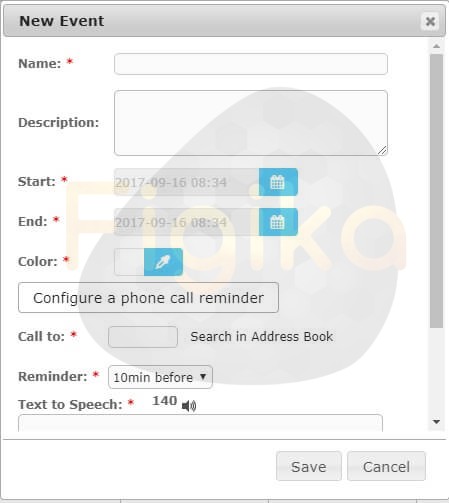
?
همانطور که مشاهده ميکنيد شما ميتوانيد فيلدهاي مختلفي را براي رويداد مورد نظر خود ثبت کنيد که عبارت است از :
همانطور که گفته شد يکي از قابليتهاي ماژول Agenda در ايزابل دفترچه تلفن تحت وب آن ميباشد . براي استفاده از اين قابليت کافيست به بخش Address Book در زير منوي Agenda مراجعه کرده و با زدن گزينه New Contact ، شمارههاي مورد نظر خود را همراه با ديگر اطلاعات مخاطبان براي افزودن به ليست دفترچه تلفن وارد کنيد . پس از انجام مراحل ذکر شده براي تماس با مخاطب مورد نظر کافيست روي علامت سبز رنگ نمايش داده شده در مقابل نام وي کليک کرده تا سيستم تلفني شما به طور خودکار با وي تماس بگيرد .
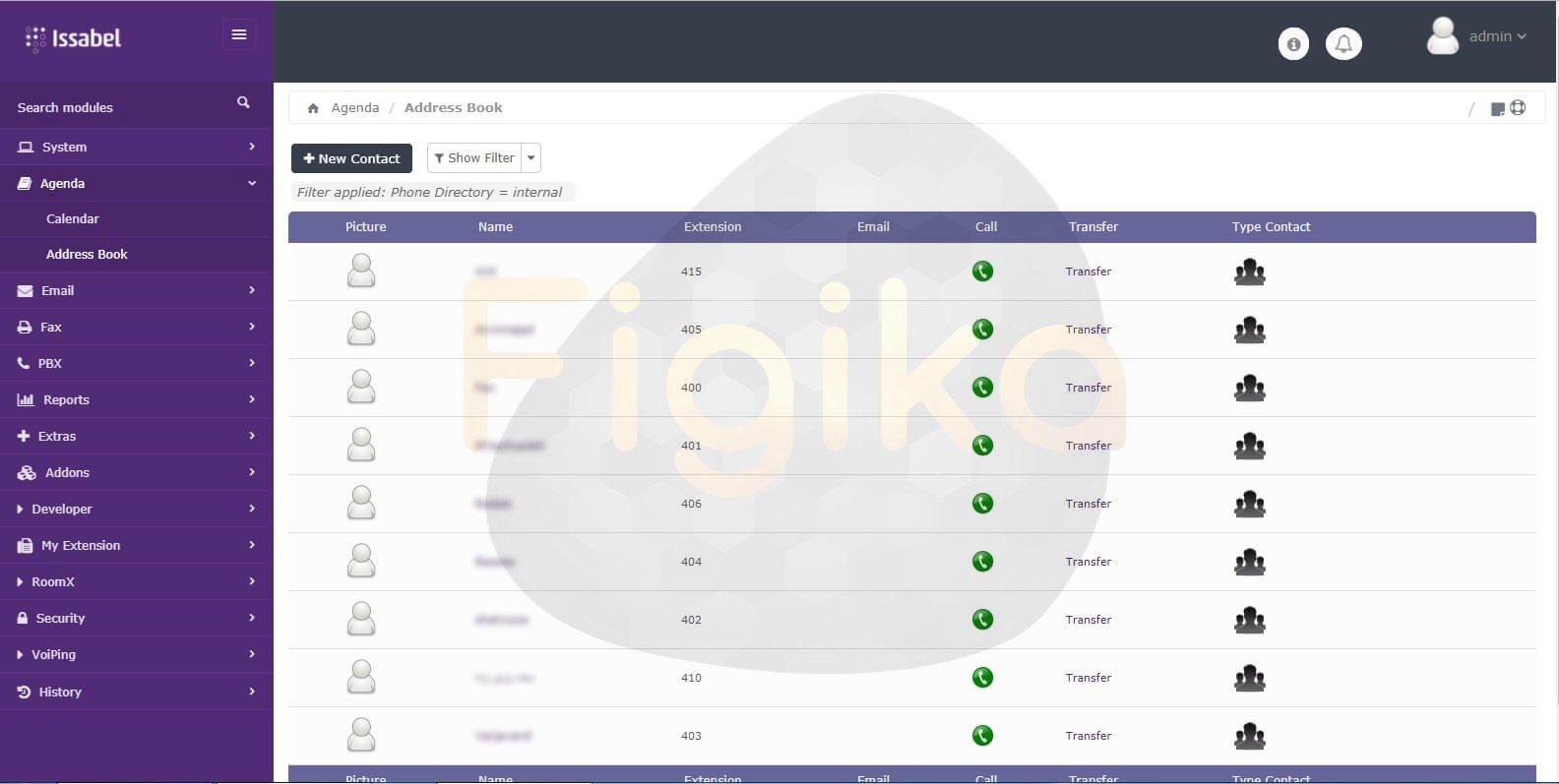
?
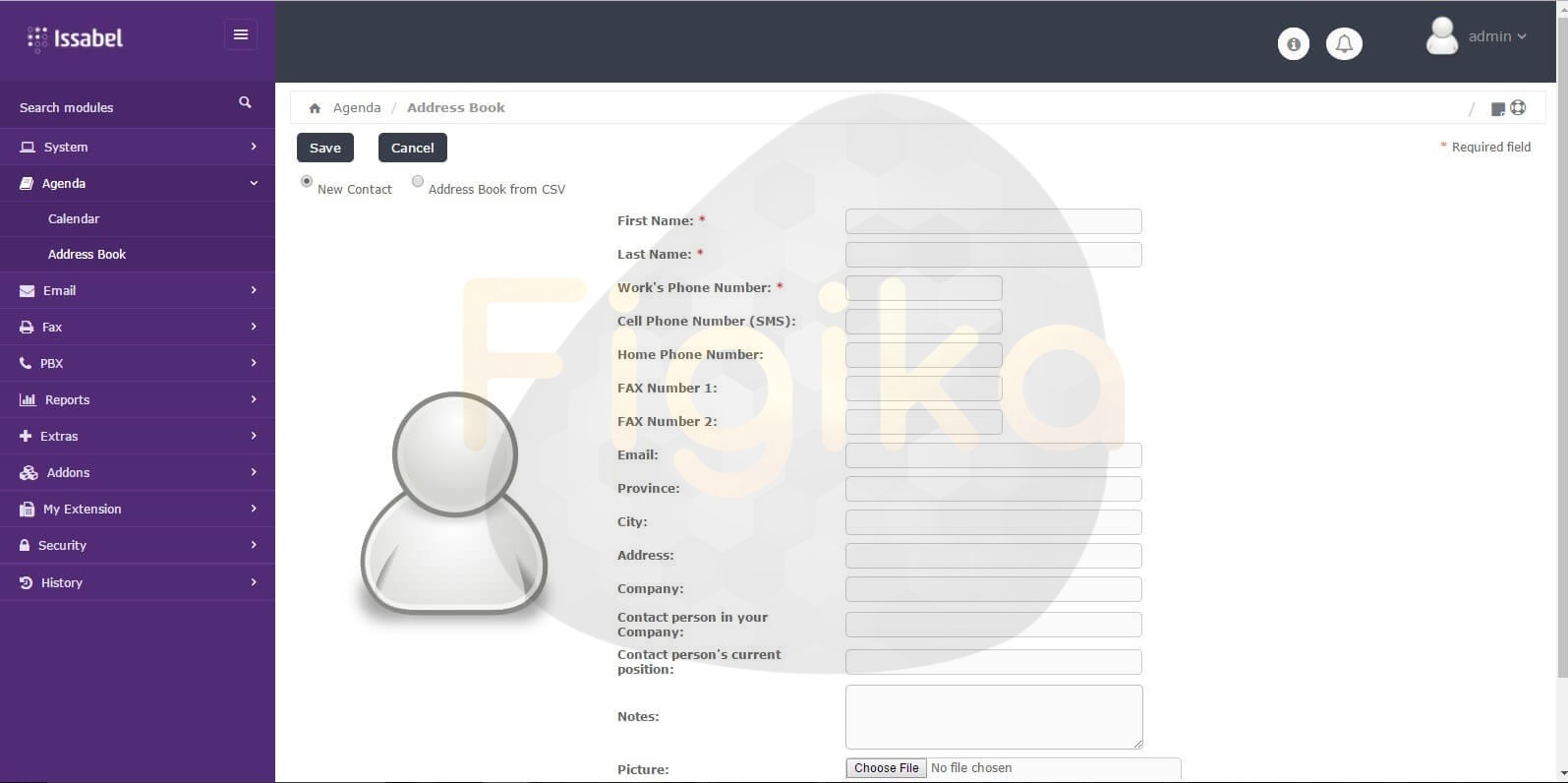
?
مطالب مرتبط در رابطه ما معرفي ماژول Agenda در ايزابل در همين نقطه به پايان ميرسد . در صورت وجود هرگونه سوال يا ابهام ميتوانيد از طريق فيلد ديدگاهها با کارشناسان فيجيکا در ارتباط باشد .
سلام . به پنجمين قسمت از مجموعه مقالات آموزش راه اندازي و پياده سازي VOIP به کمک راهکارهاي سيسکو خوشآمديد . همانطور که از عنوان اين قسمت از مجموعه بلاگ فيجيکا مشخص است در اين مقاله ميخواهيم بخشي از محصولات و راهکارهاي VOIP سيسکو را معرفي کنيم .
همانطور که همه ما ميدانيم شرکت سيسکو يکي از قدرتمندترين ارائه دهندگان راهکارهاي سيستمهاي تلفني و زيرساختهاي شبکه در جهان ميباشد . اين شرکت در رابطه با سيستمهاي تلفني تحت شبکه يا ويپ محصولات بسيار متنوعي را ارائه داده است که به کمک آنها ميتوانيم يک مرکز تلفن جامع و بينظير راه اندازي کنيم . محصولات ارائه شده توسط سيسکو همواره براي کارکرد به صورت يکپارچه با هستهي مرکز تلفن ارتباط برقرار ميکنند که در ادامه ميتوانيد 4 دسته اصلي اين محصولات را مشاهده کنيد .
(Cisco Unified Communications Manager Express (CME
(Cisco Unified Communications Manager (CUCM
(Cisco Unity Connection (CUC
Cisco Unified Communications Manager IM & Presence
به ياد داشته باشيد که اين 4 محصول تنها راهکارها يا دستههاي اصلي محصولات ارائه شده توسط سيسکو ميباشند و شما ميتوانيد با استفاده از سرويسها و يا ديگر راهکارهاي VOIP سيسکو مرکز تلفن خود را توسعه دهيد . در ادامه مقاله به معرفي بخشي از اين چهار دسته اصلي و راهکارهاي ديگر Cisco خواهيم پرداخت .
همانطور که ميدانيد روترهاي سيسکو علاوه بر مسيريابي براي بستههاي ديتا ميتوانند نقش يک مرکز تلفن يا حتي يک Voice Gateway قدرتمند را نيز براي ما بازي کنند که همانطور که در قسمتهاي قبلي مقالات ديديم براي اين کار بايد از ماژولهاي مختلف و کارتهاي PVDM استفاده کنيم . در مورد اين راهکار سيسکو براي راه اندازي و پياده سازي VOIP سازمان بايد با چند نکته آشنايي داشته باشيد تا در زمان پياده سازي سناريوي خود با مشکل مواجه نشويد .
به طور خلاصه ميتوان گفت اصليترين و قدرتمندرين راهکار سيسکو براي پياده سازي ويپ ، CUCM ميباشد . در حقيقت بايد بپذيريم که مرکز تلفن CME سيسکو به دليل محدوديتهايي که دارد تنها براي راه اندازي VOIP برخي سازمانهاي کوچک يا متوسط و با قابليتهايي متوسط مناسب ميباشد . اگر ميخواهيد يکي سيستم ويپ بينظير همراه با قابليتهاي بسيار کاربردي و جذاب راه اندازي کنيد بايد به سراغ CUCM برويد . گفتنيست که مرکز تلفن CUCM نيز به تنهايي برخي قابليتهاي معمول مانند IVR و ضبط مکالمه را در اختيار شما قرار نميدهد و براي اين امر نياز به راهکارهاي ديگري که به صورت يکپارچه با CUCM فعاليت ميکنند خواهيد داشت .
نکته : مرکز تلفن CUCM براي راه اندازي به يک ماشين مجازي با 120 گيگ هارد و 8 گيگ رم احتياج دارد .
نکته : يکي از مهمترين مزاياي CUCM نسبت به CME قابليت قرار دادن سرور بکاپ براي CUCM ميباشد . در مورد سرورهاي بکاپ CUCM در مقالات بعدي بيشتر صحبت خواهيم کرد ، فقط براي اين که عمق تفاوت اين ويژگي CUCM با CME را درک کنيد بايد بدانيد که در هر کلاستر CUCM ميتوان يک Publisher و Subscriber 19 قرار داد که نهايتان هشت سرور از آنها ميتوانند نقش Call Manager را بازي کند . اين در حالي است که سرور بکاپي که براي CME ميتوانيم قرار دهيم عملا کاربرد چنداني ندارد .
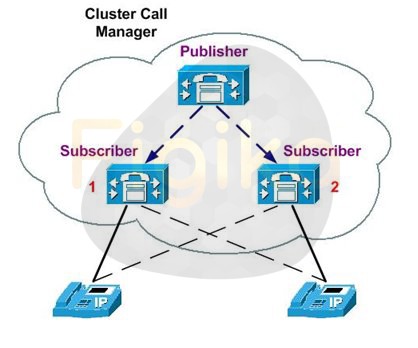
?
حال که با دو Call Manager اصلي سيسکو آشنا شديد بهتر است به سراغ برخي از راهکارهاي توسعه اين دو Call Manager برويم . يکي از محصولاتي که سيسکو براي توسعه مرکز تلفن خود ارائه کرده است CUE ميباشد که در تصوير ذيل ميتوانيد يک نمونه از کارتهاي آن را مشاهده کنيد . اين محصول در انواع مختلف با اينترفيسهاي مختلف براي قرارگيري در روتر سيسکو توليد ميشود تا برخي قابليتهاي جذاب را به مرکز تلفن ما اضافه کند .

?
برخي از اين قابليتها عبارت است از :
سلام . به هفتمين قسمت از مجموعه بلاگ آموزش راه اندازي و پياده سازي ويپ به کمک راهکارهاي سيسکو خوشآمديد . در اين قسمت از مجموعه مقالات وبسايت فيجيکا ميخواهيم در قدم اول برخي از ويژگيهاي سختافزاري IP Phone سيسکو را مورد بررسي قرار دهيم و سپس با برخي از سرويسهاي زيرساختي که يک تلفن سيسکو براي رجيستر شدن روي مرکز تماس احتياج دارد بيشتر آشنا شويم تا شما عزيزان يک ديد کلي نسبت به مراحل رجيستر شدن تلفن و راه اندازي VOIP با تجهيزات سيسکو به دست آوريد . در صورتي که با برخي از سرويسهاي زيرساختي معرفي شده در اين مقاله آموزشي آشنايي نداريد هيچ جاي نگراني نيست . در مقالات بعدي آموزش VOIP سيسکو هر يک از اين سرويسها را به طور کامل مورد بررسي قرار خواهيم داد .
همانطور که گفته شد در مرحلهي اول ميخواهيم به بررسي شکل ظاهري يا بهتر است بگوييم پورتهاي موجود در قسمت پشتي تلفنهاي سيسکو بپردازيم . همانطور که در تصوير ذيل مشاهده ميکنيد يک IP Phone سيسکو در قسمت پشتي خود از پورتهاي مختلفي بهره ميبرد که کاربرد هر يک از آنها عبارت است از :

?
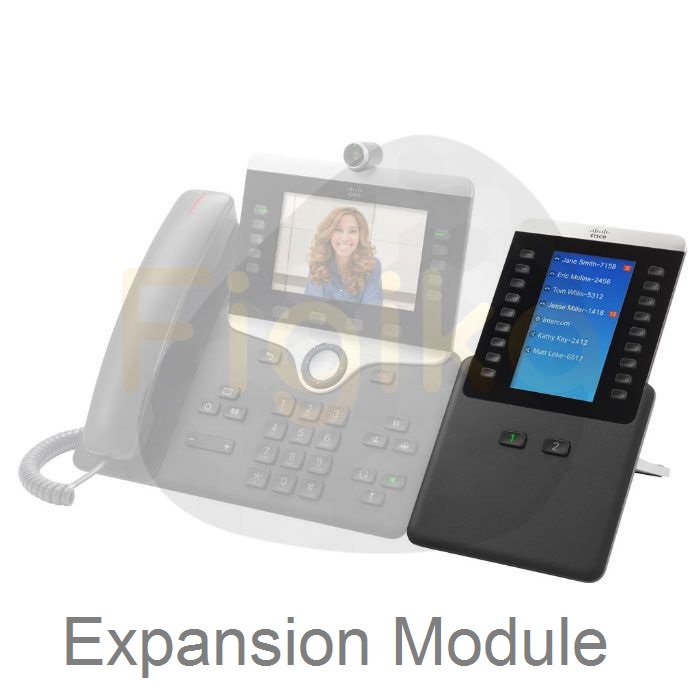
?
همانطور که در ابتداي مقاله گفتيم ، در اين مقاله ميخواهيم برخي از سرويسهاي زيرساختي که پس از تامين برق ( در ادامه بيشتر در مورد تامين برق خواهيم خواند . ) ، براي رجيستر شدن صحيح تلفن روي مرکز تلفن مورد نياز است را مورد بررسي قرار دهيم تا يک ديد کلي نسب به زيرساخت مورد نياز پياده سازي VOIP پيدا کنيد . اين مراحل عبارت است از :
همانطور که در تصوير فوق مشاهده کرديد يکي از راههاي تامين برق تلفن ، استفاده از آداپتور ميباشد . اما مشکلي که در اين راهکار وجود دارد اين است که استفاده از آداپتور براي تامين برق تلفنها مشکلاتي مانند افزايش هزينه براي خزيد آداپتور ، افزايش هزينه براي کابل کشي UPS ، وجود سيمهاي نامرتب در کنار تلفن و … را در پيش دارد . به همين دليل هنگام راه اندازي VOIP يک سازمان بسياري از کاشناسان ترجيح ميدهند تا از تکنولوژي POE براي تامين برق تلفنها استفاده کنند . POE مخفف عبارت Power Over Ethernet بوده که به معناي انتقال برق مورد نياز دستگاه از طريق يک زوج سيم مشخص در کابل شبکه ميباشد . به عبارتي با استفاده از اين تکنولوژي ميتوانيم برق مورد نياز تلفن IP ، دوربينهاي مداربسته ، راديوها و … را از طريق همان کابل شبکهاي که به آنها متصل شده تامين کنيم .
به ياد داشته باشيد که براي استفاده از اين سيستم بايد از سوييچهاي POE در سازمان خود استفاده کنيد که قابليت انتقال برق روي کابل شبکه را داشته باشند . البته راهکارهايي مانند Patch Panel POE و يا مواردي ديگر نيز براي تامين برق از طريق سيستم POE نيز وجود دارد ، اما به دليل کاربرد کم اين راهکارها مطالعه و تحقيق در مورد آنها را به عهدهي خودتان قرار ميدهيم .
در مورد استفاده از POE براي تامين برق IP Phone سيسکو دو نکته را به ياد داشته باشيد :
مطالب مرتبط با اين مبحث آموزشي نيز در همين نقطه به پايان ميرسد . در قسمت بعدي مقالات بحث را با يکي ديگر از مفاهيم جذاب دنياي ويپ سيسکو ادامه خواهيم داد .
سلام به قسمت ششم از مجموعه بلاگ آموزش پياده سازي و راه اندازي ويپ با راهکارها و محصولات سيسکو خوشآمديد . اگر به خاطر داشته باشيد در قسمت قبلي مقالات ، مبحث معرفي محصولات VOIP سيسکو را آغاز کرديم و سپس چند مورد از راهکارهاي ارائه شده توسط کمپاني سيسکو را مورد بررسي قرار داديم . حال همانطور که از عنوان اين مقاله پيداست ، در اين قسمت از بلاگ آموزشي ويپ ميخواهيم مبحث قسمت پنجم مقالات ويپ سيسکو را ادامه داده و به معرفي برخي ديگر از راهکارها و محصولات ويپ سيسکو بپردازيم . با ما همراه باشيد .
به طور خلاصه اگر ميخواهيد هنگام راه اندازي و پياده سازي VOIP يک سازمان ، قابليتهايي مانند سيستم تلفن گويا يا IVR ، سيستم صندوق صوتي يا Voice Mail و … را راه اندازي کنيد بايد به سراغ محصول CUC سيسکو برويد . اين محصول به صورت نرمافزاري ارائه شده و روي يک ماشين مجازي با 120 گيگ هارد و هشت گيگ رم راه اندازي ميشود .
بايد بدانيد که شرکت سيسکو براي راه اندازي قابليتهاي ياد شده چند محصول متفاوت را به بازار عرضه کرده است که اگر به خاطر داشته باشيد در مقاله قبلي در مورد محصول CUE که راهکار سختافزاري آن ميباشد نيز صحبت کرديم . در ليست ذيل ميتوانيد برخي از اين قابليتها را همراه با امکانات و ويژگيهاي آنها مشاهده کنيد .
همانطور که ميبينيد محصولاتي که ميتوانند قابليتهاي ياد شده را در اختيار ما قرار دهند در شکلها و پلتفرمهاي مختلف توسط سيسکو به بازار عرضه شدهاند که در اين ميان ، يکي از بهترين راهکارها استفاده از CUC يا Cisco Unity Connection ميباشد ، چرا که اين محصول به صورت Appliance لينوکسي ارائه شده و ميتواند از سرور بکاپ به صورت Active/Active پشتيباني کند . علاوه بر اين همانطور که در جدول فوق مشاهده ميکنيد اين محصول ميتواند تعداد زيادي صندوق صوتي در اختيار کاربران سازمان قرار دهد تا همه بتوانند از تمامي امکانات سيستم تلفني ويپ سازمان استفاده کنند .
اخرين نکتهاي که بايد در رابطه با اين محصول بدانيد اين است که CUC ميتواند به صورت يکپارچه با هر دو Call Manager ارائه شده توسط سيسکو سرويسدهي کند ، که در آينده به طور کامل درباره نحوه تنظيم و راه اندازي آن صحبت خواهيم کرد .
Cisco Unified Communication Manager IM and Presence يکي ديگر از محصولات VOIP سيسکو ميباشد که شما ميتوانيد از آن براي راه اندازي قابليتهايي مانند چت و ارسال پيام در سازمانهاي مورد نظر خود استفاده کنيد . نحوه تنظيم و راه اندازي اين قابليت را در سري مقالاتي به صورت جداگانه بررسي خواهيم کرد .
اگر ميخواهيد سيستم ضبط تماس را روي VOIP سازمان خود راه اندازي کنيد بايد به سراغ اين محصول برويد . طبيعتا استفاده از يک سرور جداگانه پياده سازي ويپ صرفا براي سيستم ضبط تماس براي بسياري از شرکتها و سازمانها مقرون به صرفه نخواهد بود به همين دليل سعي ميکنيم تا در يک مقاله يا ويديويي جداگانه ، براي پياده سازي سيستم ضبط تماس با هزينهي کمتر راهکاري را خدمت شما عزيزان معرفي کنيم .
به طور خلاصه ميتوان گفت اين محصول نوعي تلفن نرمافزاري يا Soft Phone ميباشد که ميتوان آن را در ليست محصولات VOIP سيسکو قرار داد . Cisco Jabber امکانات بسياري را در اختيار کاربران سازمان قرار ميدهد که برخي از اين امکانات عبارت است از : دفترچه تلفن نرمافزاري ، تماس صوتي و تصويري ، کنفرانس و …
Cisco Webex يکي ديگر از محصولاتي است که سيسکو در زمينه Unified Communications ارائه کرده است . به کمک اين محصول ميتوانيد يک کلاس آموزشي انلاين يا وبينار راه اندازي کنيد .
اين محصول يکي از جذابترين راهکارهاي ارائه شده براي پياده سازي قابليت دسترسي به داخلي از راه دور ميباشد . به کمک اين محصول ميتوانيد قابليتي ايجاد کنيد تا کاربران سازمان شما بتوانند در هر کجاي دنيا که هستند با امنيت کامل به تلفن داخلي خود در سازمان دسترسي داشته باشند .
يکي ديگر از محصولات ويپ سيسکو ، UCCX ميباشد . به کمک اين راهکار ميتوانيد اقداماتي مانند اسکريپت نويسي يا تعريف برخي قابليتهاي پيشرفته انجام دهيد .
مطالب مرتبط با معرفي راهکارها و محصولات VOIP سيسکو در همين نقطه به پايان ميرسد . در مقالات بعدي به بررسي ادامه مطالب جذاب دنياي ويپ خواهيم پرداخت .
سلام با يکي ديگر از مجموعه بلاگ آموزش راه اندازي ويپ با استفاده از راهکارهاي CME سيسکو در خدمت شما عزيزان هستيم . همانطور که از عنوان اين قسمت از مقالات آموزشي وبسايت فيجيکا پيداست در اين بلاگ آموزشي ميخواهيم در مورد VLANها در تجهيزات سيسکو صحبت کنيم و پس از آشنايي با Voice VLAN به بررسي يکي از پروتکلهاي اختصاصي شرکت سيسکو با نام CDP بپردازيم . با ما همراه باشيد .
اگر کمي با دنياي شبکه و تجهيزات سيسکو آشنايي داشته باشيد حتما با VLAN و کاربرد آن آشنايي داريد . به کمک VLAN ها ما ميتوانيم به صورت مجازي شبکه خود را بدون افزودن سوييچ و روتر به صورت مجازي به چند بخش مستقل تقسيم کنيم که اين کار مزيتهايي براي ما دارد که برخي از آنها عبارت است از :
براي اين که بتوانيد مفهوم Voice VLAN را بهتر درک کنيد بايد با نحوه عملکرد VLANها آشنايي داشته باشد ، براي درک بهتر اين موضوع به تصوير زير توجه کنيد .
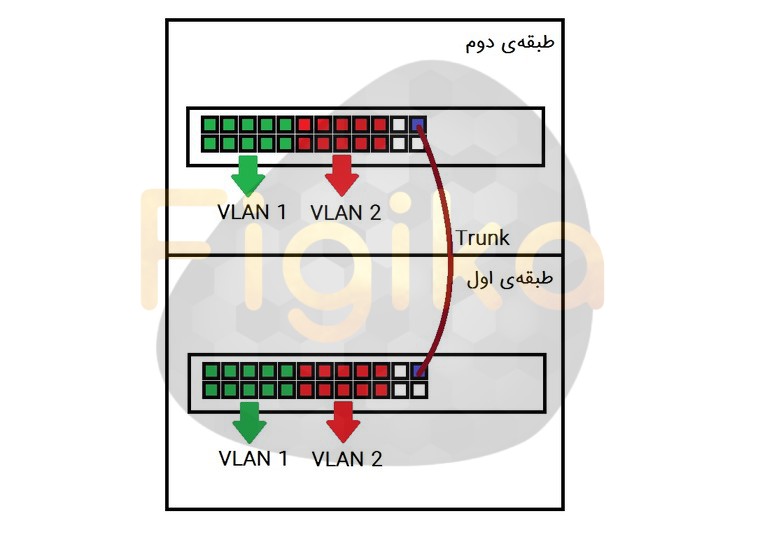
?
تصوير فوق يک نمونه از کاربرد و نحوه عملکرد VLAN را نمايش ميدهد . در اين تصوير ما دو سوييچ 24 پورت داريم که در هر سوييچ 10 پورت اول را به VLAN شماره يک و 10 پورت دو به VLAN شماره دو اختصاص داده شده است . همانطور که گفته شده کلاينتهاي موجود در هر VLAN به صورت پيش فرض نميتوانند با کلاينتهاي موحود در VLAN ديگر ارتباط برقرار کنند .
حال ما ميخواهيم در سناريوي فوق سيستمي را پياده کنيم که ارتباط VLANهاي يکسان در هر دو سوييچ با يکديگر برقرار شود يعني هر دو VLAN 1 و هر دو VLAN 2 بتوانند از طريق کابل موجود بين دو سوييچ با يکديگر ارتباط برقرار کنند . براي اين که اين سناريو را بتوانيم راهاندازي کنيم بايد از مفهوم Trunk در سوييچ ها استفاده کنيم . به اين صورت که تنظيمات سوييچها را طوري اعمال کنيم ، که ارتباط حاصل از کابل بين دو سوييچ از نوع ترانک تنظيم شود . پس از انجام اين کار چون ترافيک تمامي VLANها از پورتهاي ترانک عبور ميکند VLANهاي يکسان در هر دو سوييچ ميتوانند با يکديگر ارتباط برقرار کنند .
نکته : شايد برايتان سوال شده باشد که لينک ترانک چگونه ميتواند ترافيک VLANهاي مختلف را تفکيک کرده و به سوييچ ديگر انتقال دهد . براي پاسخ به اين سوال بايد با مفهوم تگ زني 802?1q در دورهي CCNA R&S آشنايي داشته باشيد . به کمک اين سيستم سوييچ هنگامي که بستههاي يک VLAN را به سمت ديگر ارسال ميکند تگ VLAN مربوطه را نيز به آن بسته اضافه کرده و روي لينک ترانک خود ارسال ميکند . سوييچ گيرنده نيز به کمک تگ موجود روي بسته ، VLAN مورد نظر را تشخيص داده و بسته را به فرد مورد نظر تحويل ميدهد .
شرکت Cisco همواره پيشنهاد ميدهد تا کارشناسان مراکز تلفني VOIP براي حفظ امنيت بستههاي Voice و مديريت سادهتر شبکه ، ترافيک بستههاي صوت را از بستههاي Data جدا کنند . چرا که در صورتي که اين تفکيک اجرا نشده باشد ممکن است برخي کاربران بتوانند با اسکن بستههاي درون شبکه صوت مکالمات ديگران را شنود کنند و يا کارشناسان شبکه در هنگام مديريت برخي سرويسهاي تحت شبکه با مشکلاتي مواجه شوند . از طرفي همانطور که ميدانيد در بسياري از سازمانها براي هر کاربر تنها يک نود شبکه يا يک کابل شبکه در نظر گرفته ميشود ، بنابراين در چنين مواردي امکان اتصال تلفن و کامپيوتر کاربران به دو پورت يا دو VLAN جداگانه وجود ندارد . درست در همين نقطه ميتوانيم به کمک Voice VLAN اين مشکل را حل کنيم .
همانطور که در قسمت قبلي مقالات گفته شد ، تلفنهاي ويپ عموما دو پورت اترنت در بخش پشتي خود دارند ، يکي از پورتها براي اتصال تلفن به سوييچ شبکه بوده و ديگري براي اتصال کامپيوتر کنار تلفن به بستر شبکه در نظر گرفته شده است .
زماني که شما کامپيوتر و تلفن کاربران را به صورت ذکر شده به سوييچ سازمان متصل ميکنيد ، تلفن شما در حقيقت نقش يک سوييچ دو پورت را براي شما بازي ميکند و اين تلفن با ايجاد يک ارتباطي که شايد بتوان آن را ميني ترانک ناميد ، ارتباط Data و Voice شما را به صورت جداگانه روي VLANهاي مربوطه برقرار ميکند .
نکته : به ياد داشته باشيد که براي اجراي اين سناريو نيازي نيست که پورت سوييچ خود را در وضعيت Trunk قرار دهيد و بايد حالت پورت را روي Access قرار دهيد . چرا که همانطور که گفته شد اين ارتباط را ميتوان نوعي ميني ترانک در نظر گرفت .
نکته : معمولا براي اين که سرعت UP شدن پورت سوييچ بالا برود ، کارشناسان شبکه قابليت PortFast را روي پورتهايي که به تلفن و کامپيوترها متصل است فعال ميکنند . ( براي آشنايي با نحوه عملکرد اين قابليت بايد در مورد Spanning Tree جست و جو کنيد . به ياد داشته باشيد که فعال کردن PortFast روي پورتهايي که به سوييچها يا برخي ديگر از تجهيزات شبکه متصل هستند ميتواند براي شبکه مخرب باشد ، بنابراين اين قابليت را فقط روي پورتهاي متصل به کامپيوتر و تلفن فعال کنيد . )
نکته : تلفنهاي سيسکو براي اين که بتوانند VLANهاي ساخته شده روي سوييچ را بفهمند و اطلاعات را متناسب با آن VLANها ارسال و دريافت کنند ، از قابليت CDP که مختص تجهيزات سيسکو ميباشد استفاده ميکنند . CDP مخفف عبارت Cisco Discovery Protocol ميباشد که به تجهيزات سيسکو اين امکان را ميدهد تا اطلاعاتي را از همسايگان سيسکويي خود به دست آورند . بنابراين اگر اين قابليت روي سوييچ شما فعال نيست کافيست به زير پورتهاي مربوطه رفته و کامند cdp enable را وارد کنيد .
براي اين که شما عزيزان بيشتر با مفهوم Voice VLAN آشنا شويد و در هنگام راه اندازي VOIP مشکلي با اين مسئله نداشته باشد در ادامه مقاله ميخواهيم نحوه راه اندازي اين قابليت را در قالب يک سناريو مورد بررسي قرار دهيم .
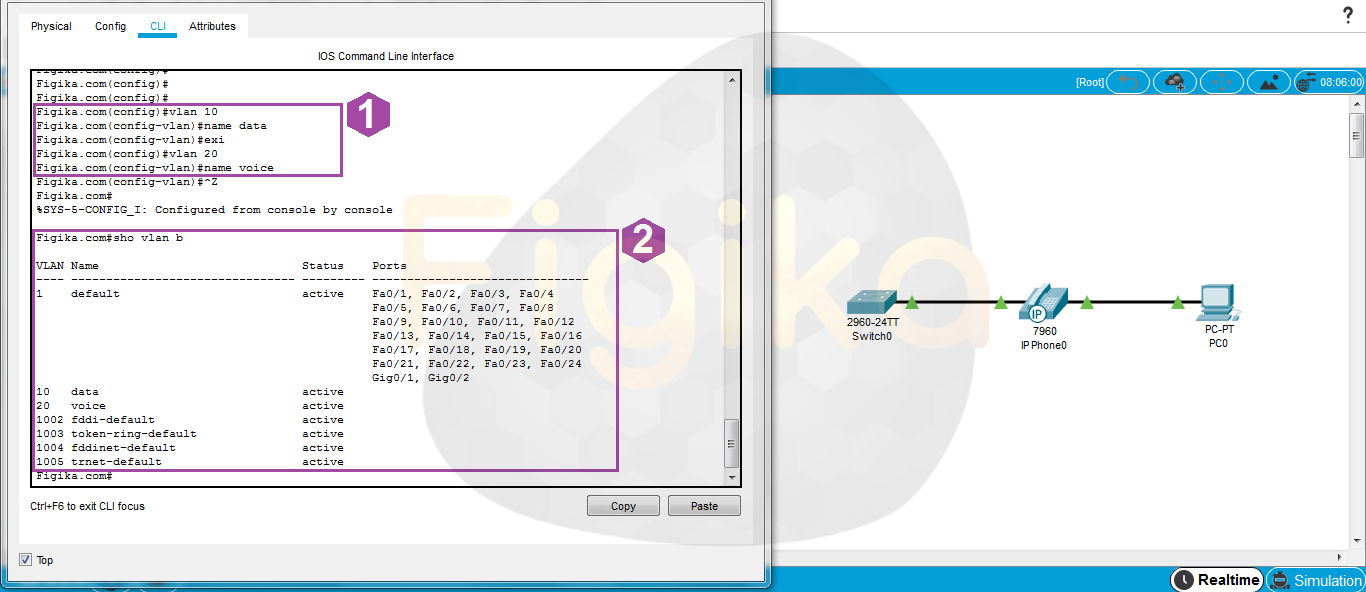
?
1) وارد مود Config شده و سپس VLANهاي مورد نظر خود را ميسازيم و براي هر کدام يک اسم انتخاب ميکنيم .
2) همانطور که در خروجي دستور Show vlan brief مشاهده ميکنيد VLANهاي مورد نظر ساخته شده است ولي در حال حاضز هيچ پورتي عضو آنها نيست .
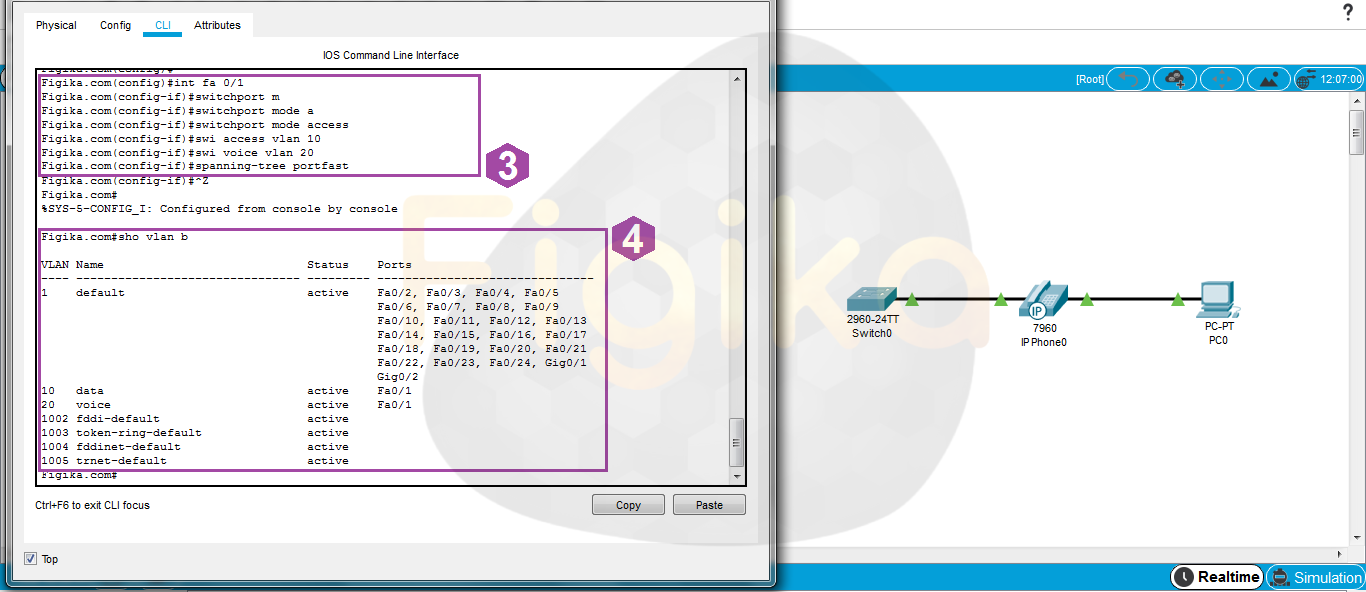
?
3) در اين مرحله وارد تنظيمات پورت مورد نظر شده و علاوه بر تنظيم VLANها قابليت PortFast را روي آن فعال کردهايم .
4) همانطور که در خروجي دستور show vlan brief مشاهده ميکنيد ، پورت مورد نظر عضو هر دو VLAN ده و بيست ما شده است .
مطالب مرتبط با مبحث Voice VLAN در همين نقطه به پايان ميرسد . در صورتي که در مورد هر يک از مطالب ياد شده ابهام يا سوالي داريد ميتوانيد از طريق فيلد ديدگاهها با کارشناسان Figika در ارتباط باشيد .
درباره این سایت